Divi 产品亮点:Divi 助手
已发表: 2024-08-30您想花几个小时在 Divi 网站上处理繁琐的任务吗?老实说,没有人这样做。值得庆幸的是,一款名为 Divi Assistant 的产品可以成为您节省时间的数字超级英雄。这个必备插件可在 Divi Marketplace 上使用,它可以简化任务、提高可访问性并简化维护。想象一下,能够调整 Divi 以更好地满足您的喜好,缓解图像优化难题,或者让每个人都更容易访问您的网站。
Divi Assistant 可以处理这一切,为您节省时间和金钱。您准备好升级您的 Divi 游戏了吗?让我们来看看它是如何工作的!
- 1什么是迪维助手?
- 2 Divi 助手功能
- 2.1入门助手
- 2.2实用助手
- 2.3可视化生成器助手
- 2.4样式助手
- 2.5字体助手
- 2.6媒体助手
- 2.7代码助手
- 2.8前端助手
- 2.9辅助功能助手
- 2.10学习帮手
- 2.11维护助手
- 2.12支持助手
- 3如何使用迪维助手
- 3.1安装迪维助手
- 3.2导航 Divi 助手仪表板
- 3.3创建子主题
- 3.4重命名项目帖子类型
- 3.5设置全局标题样式
- 3.6上传本地字体
- 3.7确保图像优化
- 3.8使 Divi 更易于使用
- 3.9启用维护模式
- 4 Divi 助手的费用是多少?
- 5结论
什么是迪维助手?
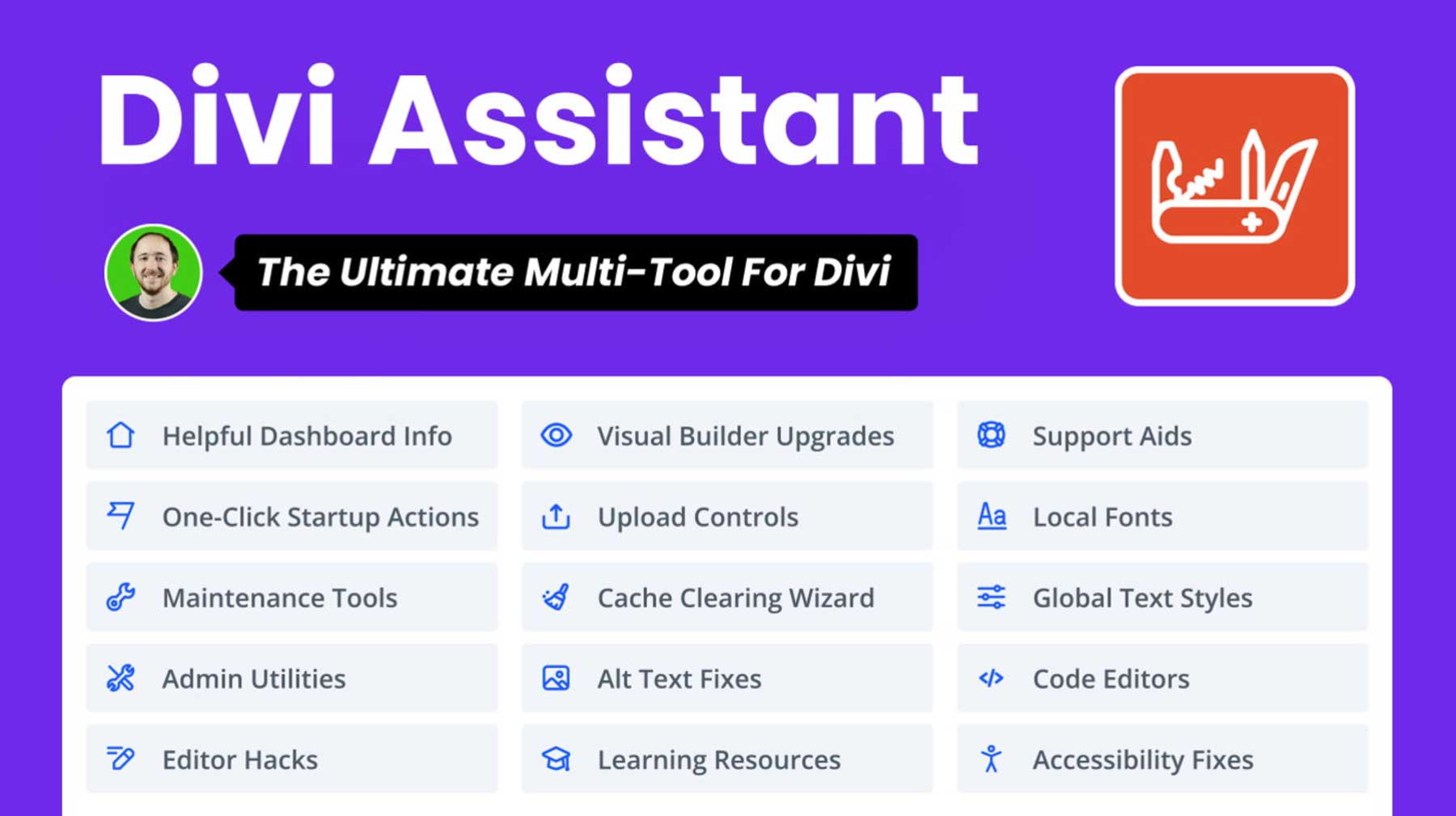
您想避免同时使用多个插件来增强您的 Divi 体验吗? Divi Assistant 是 PeeAye Creative 的一款强大工具,它将基本功能集成到一个简化的插件中。从辅助功能增强到维护工具,Divi Assistant 使您能够自定义 Divi 主题的各个方面。告别繁琐的手动调整,迎接更高效、更愉快的工作流程。有了 Divi Assistant,您的网站潜力将真正无限。
让我们仔细看看该插件及其提供的功能。
迪维助手功能
Divi Assistant 是 Divi 可用的最强大的实用插件。它允许您通过自动执行需要数小时手动完成的重复任务来简化工作流程。只需点击几下,您就可以完成设置站点永久链接、查看全面的系统报告、修复替代文本错误等任务。让我们看看 Divi Assistant 的所有功能,这样您就会看到它的巨大价值。
入门助手
Divi Assistant 的 Starter Helper 消除了从头开始设置新 Divi 网站的麻烦,从而节省了时间。只需点击几下,您就可以自动执行重复性任务,例如删除默认插件和主题、删除 WordPress 起始页和小部件、创建和分配主页以及从一个方便的仪表板创建导航菜单。您还可以更改网站的永久链接设置、禁用评论以及从保存的列表导入插件。
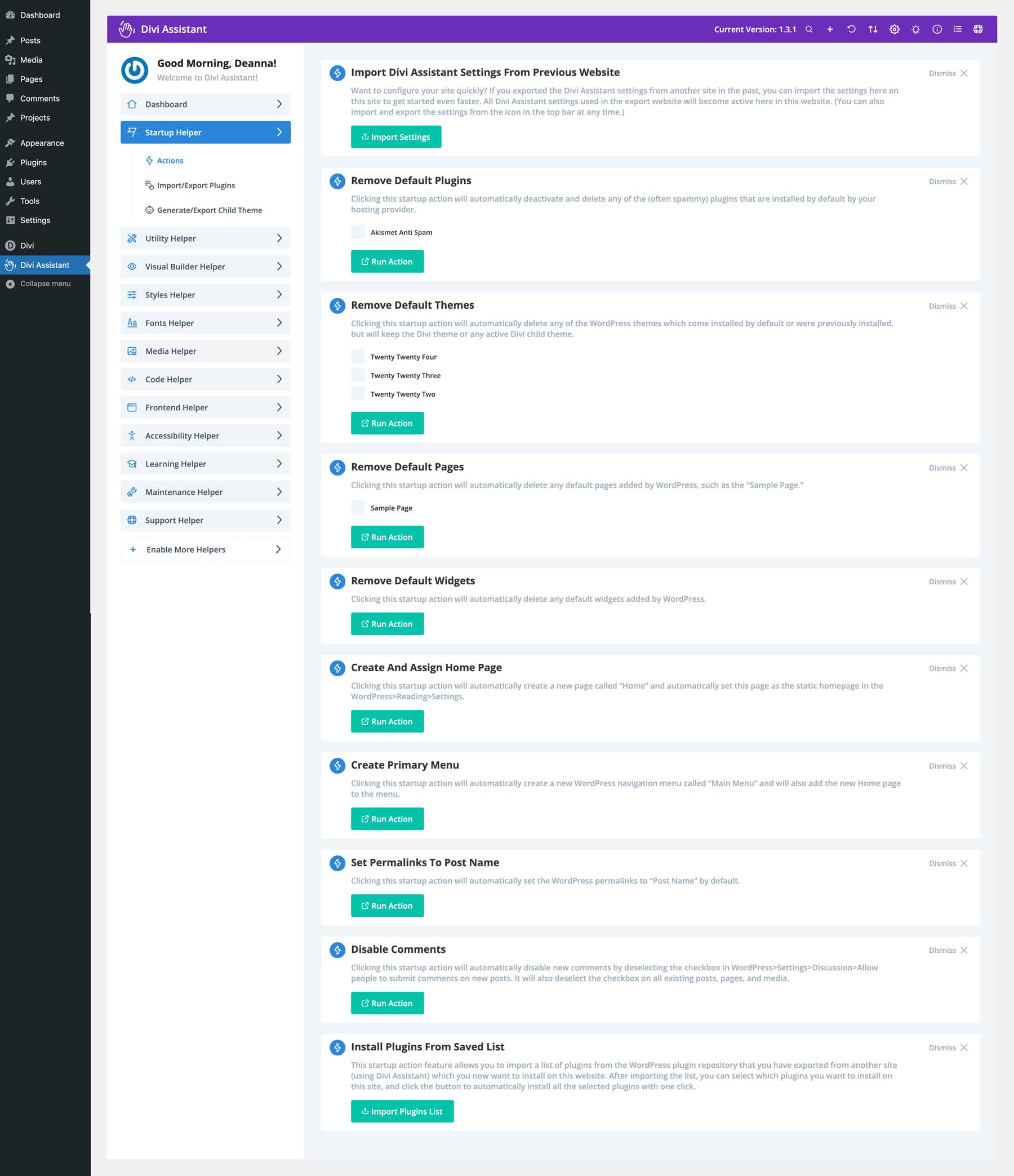
Starter Helper 还非常适合设置可在安装了 Divi Assistant 的其他 Divi 站点上使用的蓝图。您可以轻松地将您喜爱的插件导出为 zip 文件,并将其上传到其他 Divi 网站以方便使用。
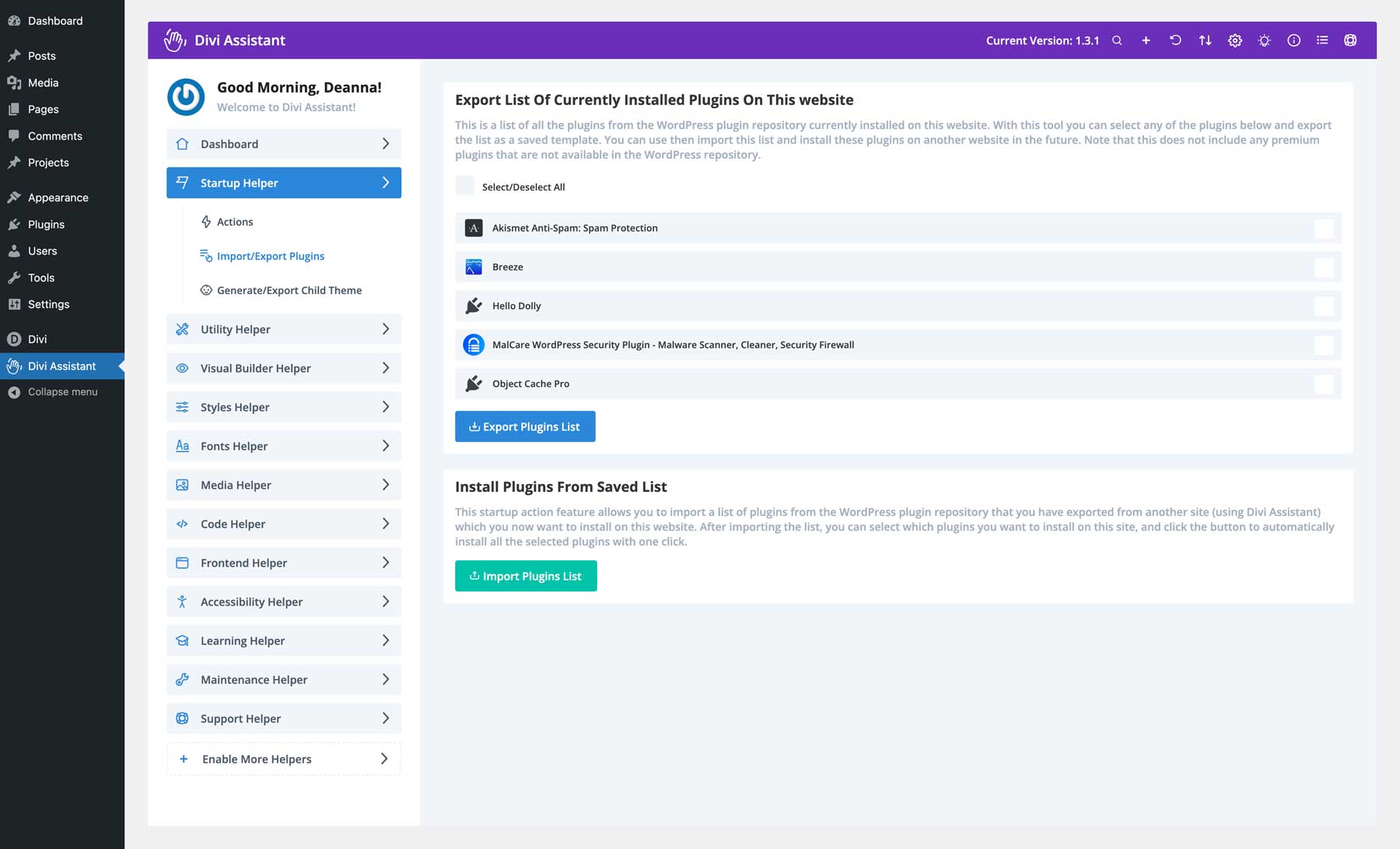
Divi Assistant 的另一个出色功能是只需点击几下即可生成 Divi 子主题。只需添加名称和描述,上传主题缩略图,然后就可以让 Divi Assistant 处理剩下的事情。子主题还可以轻松导出以在其他 Divi 网站上使用。
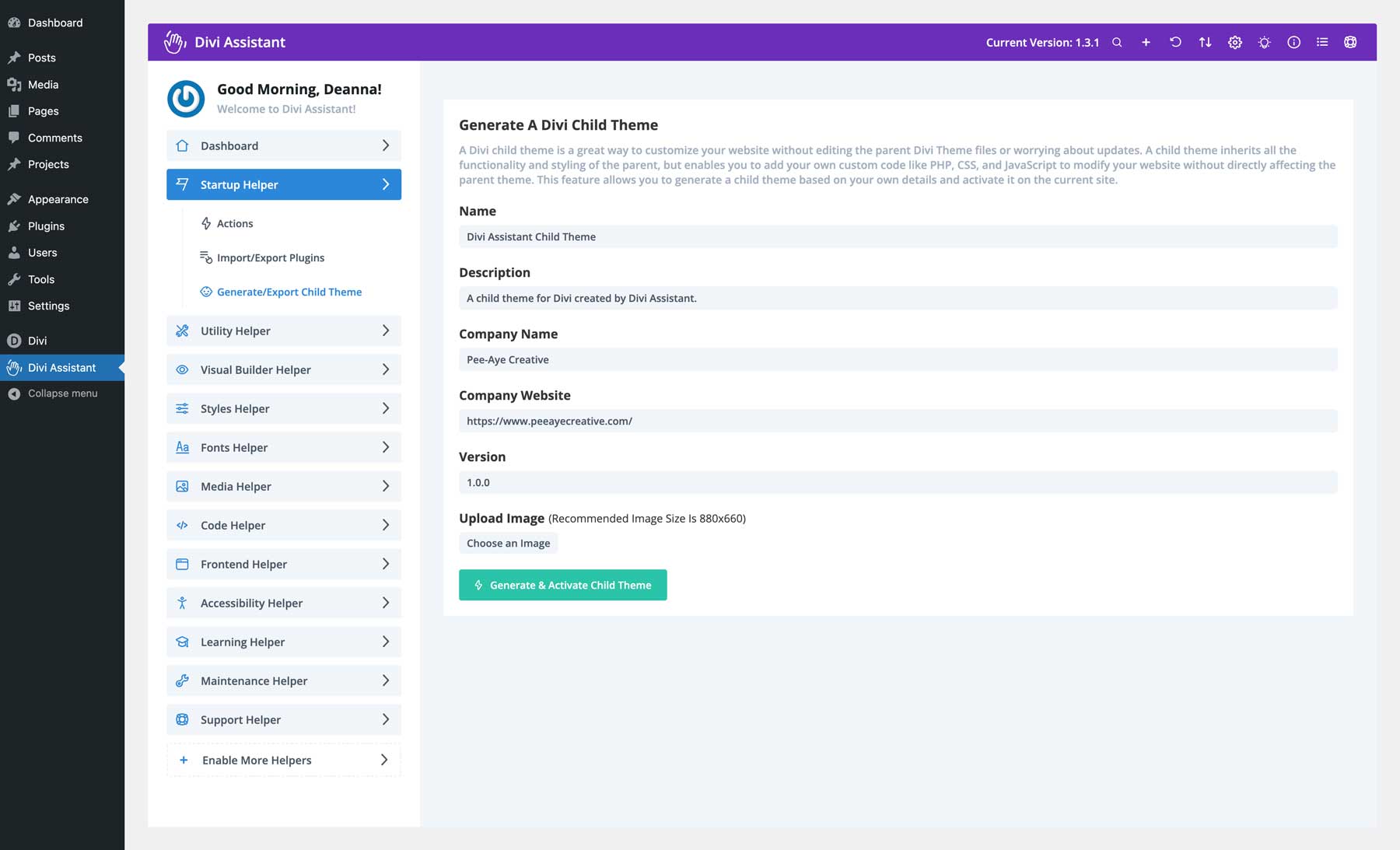
实用助手
使用 Divi Assistant Utility Helper,您可以构建一个快速链接菜单以显示在 WordPress 管理栏中,对其进行自定义,并添加您最常使用的工具。您还可以通过删除 WordPress 用户名前的“howdy”或完全隐藏它来进一步自定义管理栏。
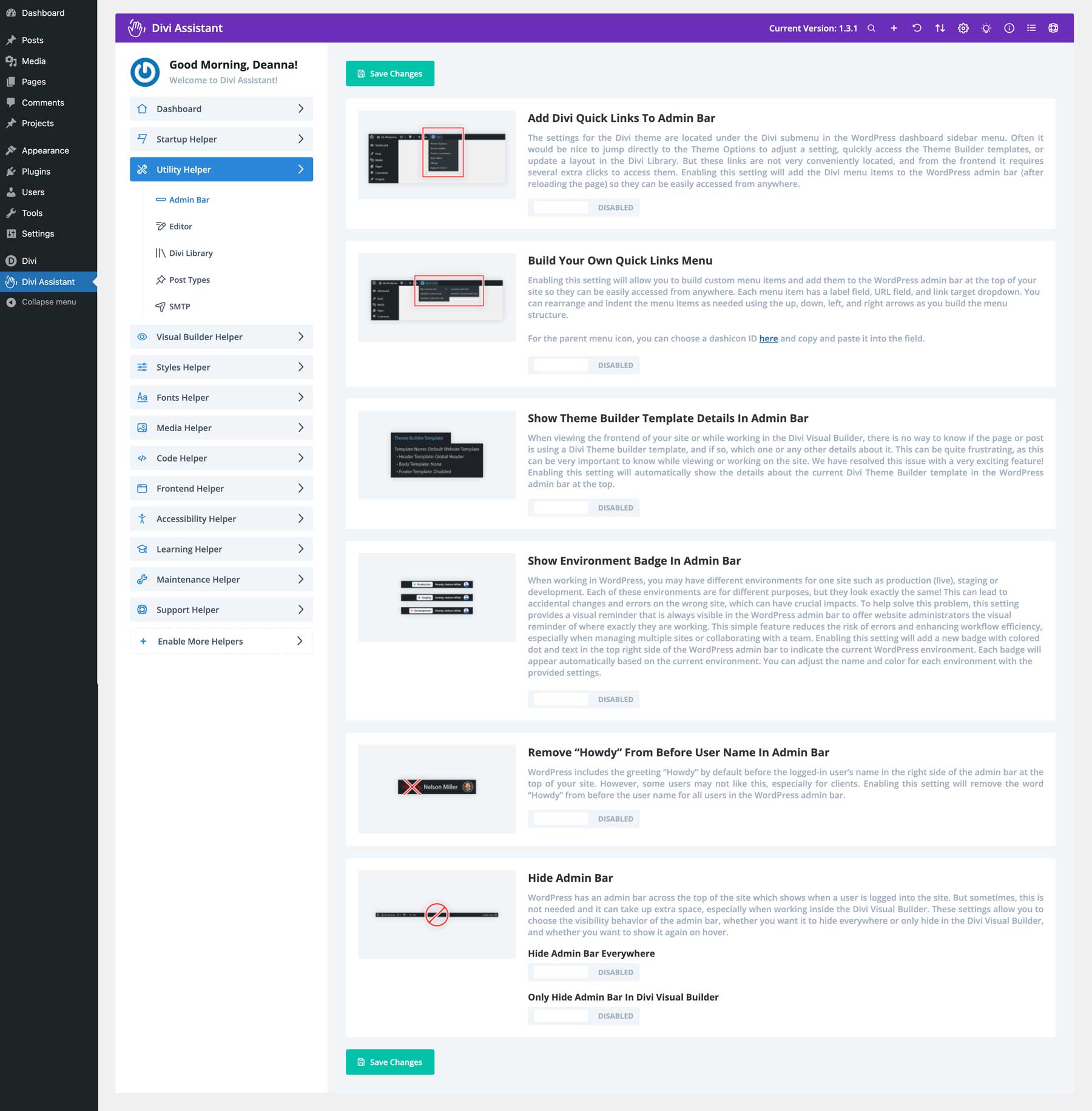
自定义 WordPress 编辑器设置
Divi Assistant 的实用程序助手也非常适合控制网站的自定义帖子类型。您可以轻松地在 Divi 的所有帖子类型(包括帖子、页面和项目)上启用经典编辑器。或者,您可以确保在所有自定义帖子类型上设置 Divi Builder,从而无需手动执行此操作。您可以复制帖子和页面、隐藏 WordPress 编辑器或 Divi Builder 按钮,或者轻松禁用评论。
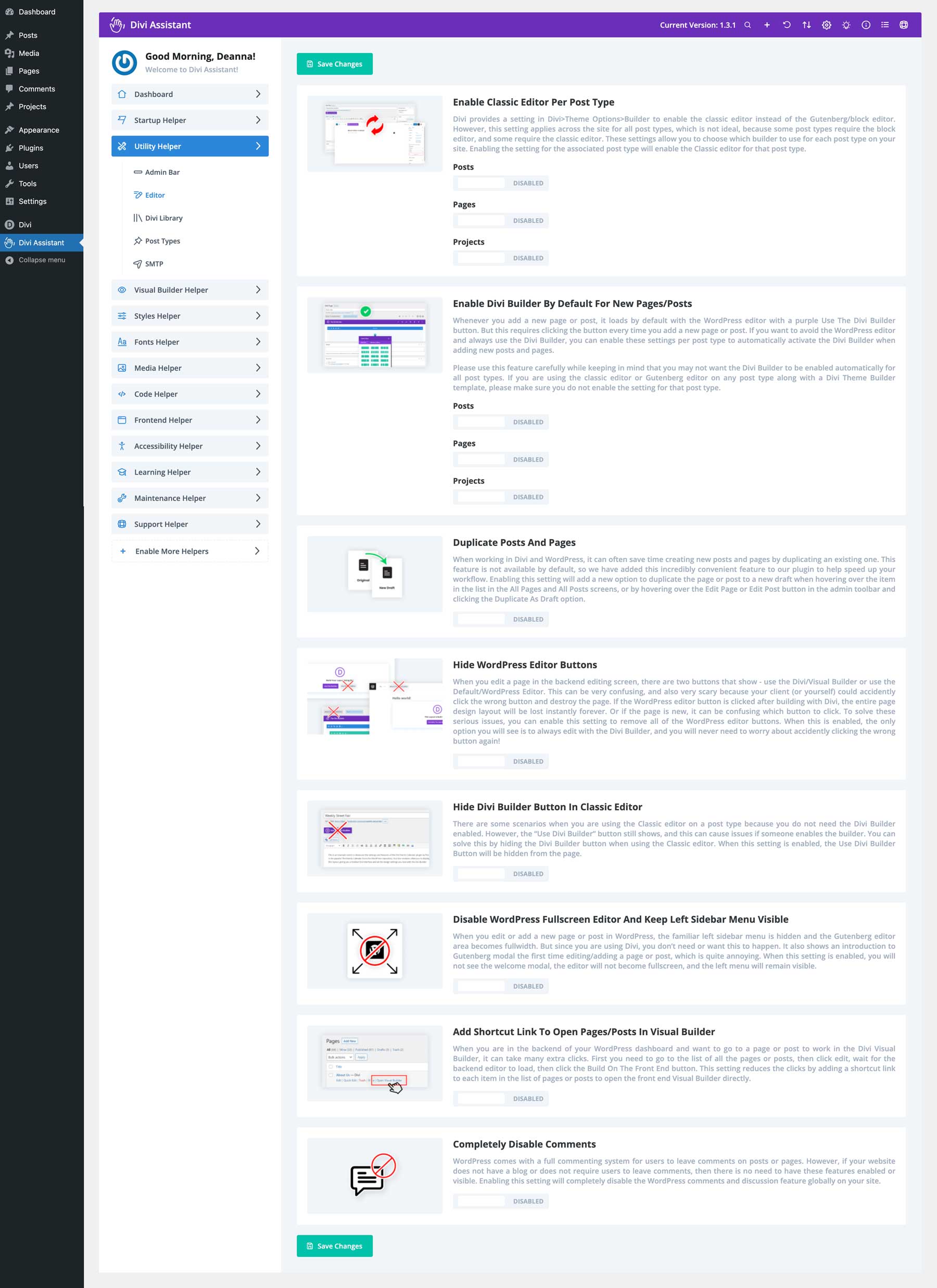
掌控您的 Divi 库布局
使用 Divi Assistant,您可以轻松控制 Divi Library 中的布局。您可以轻松复制它们并将导出链接添加到导出布局。您可以通过将 Divi 库布局合并为小部件,轻松为您的 Divi 网站创建自定义侧边栏。另一个很棒的功能是使用方便的短代码在网站上的任何位置使用您最喜欢的 Divi 布局。
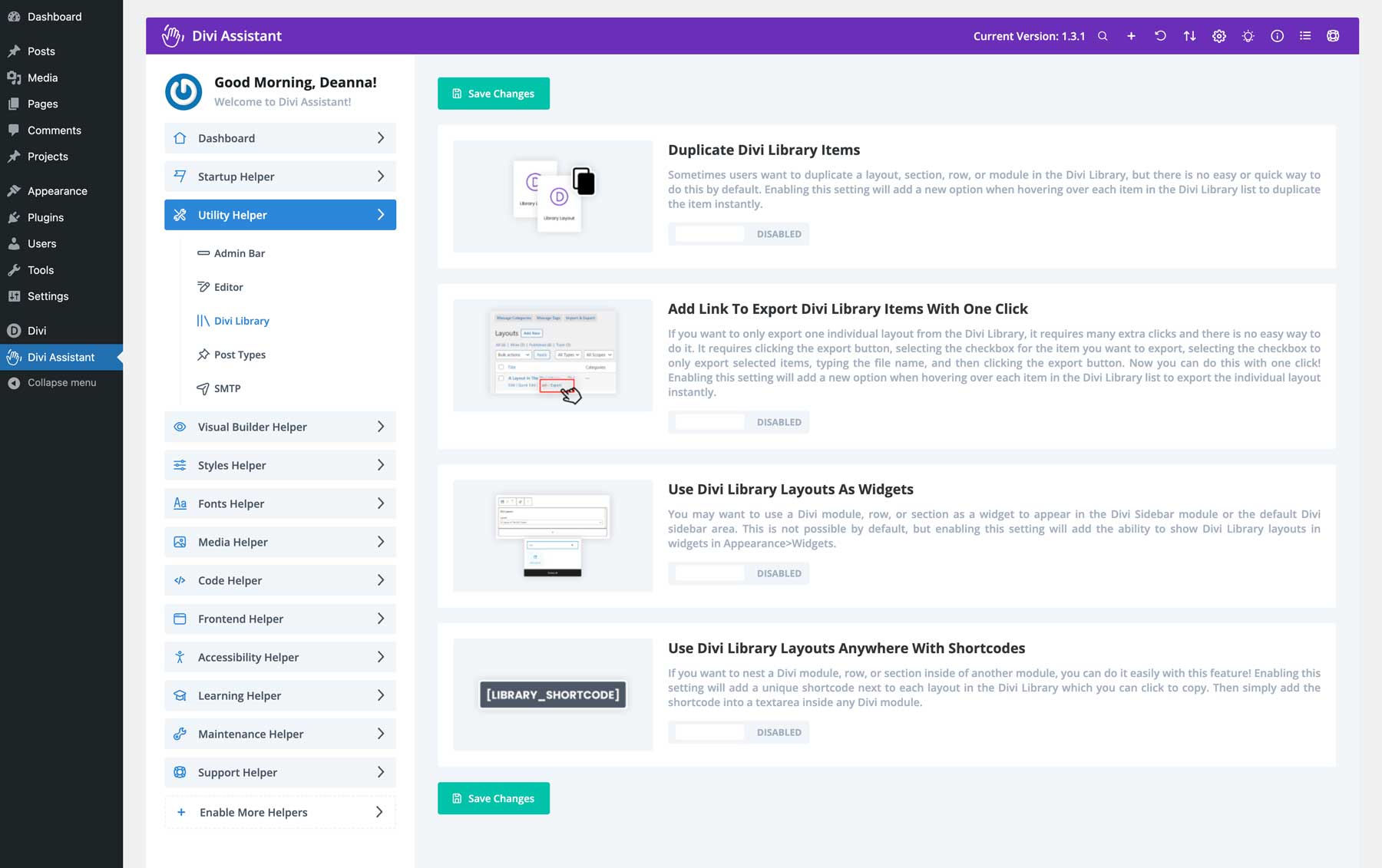
轻松管理帖子类型
Divi Assistant 的另一个令人难以置信的功能是它能够重命名 Divi 标准的项目帖子类型。这是添加新的自定义帖子类型而不需要其他插件的好方法。或者,您可以轻松隐藏项目帖子类型,以避免 WordPress 工具栏中出现不必要的混乱。想要更快地访问您的主题生成器模板吗? Divi Assistant 也可以做到这一点,只需将它们直接添加到工具栏中即可轻松访问。
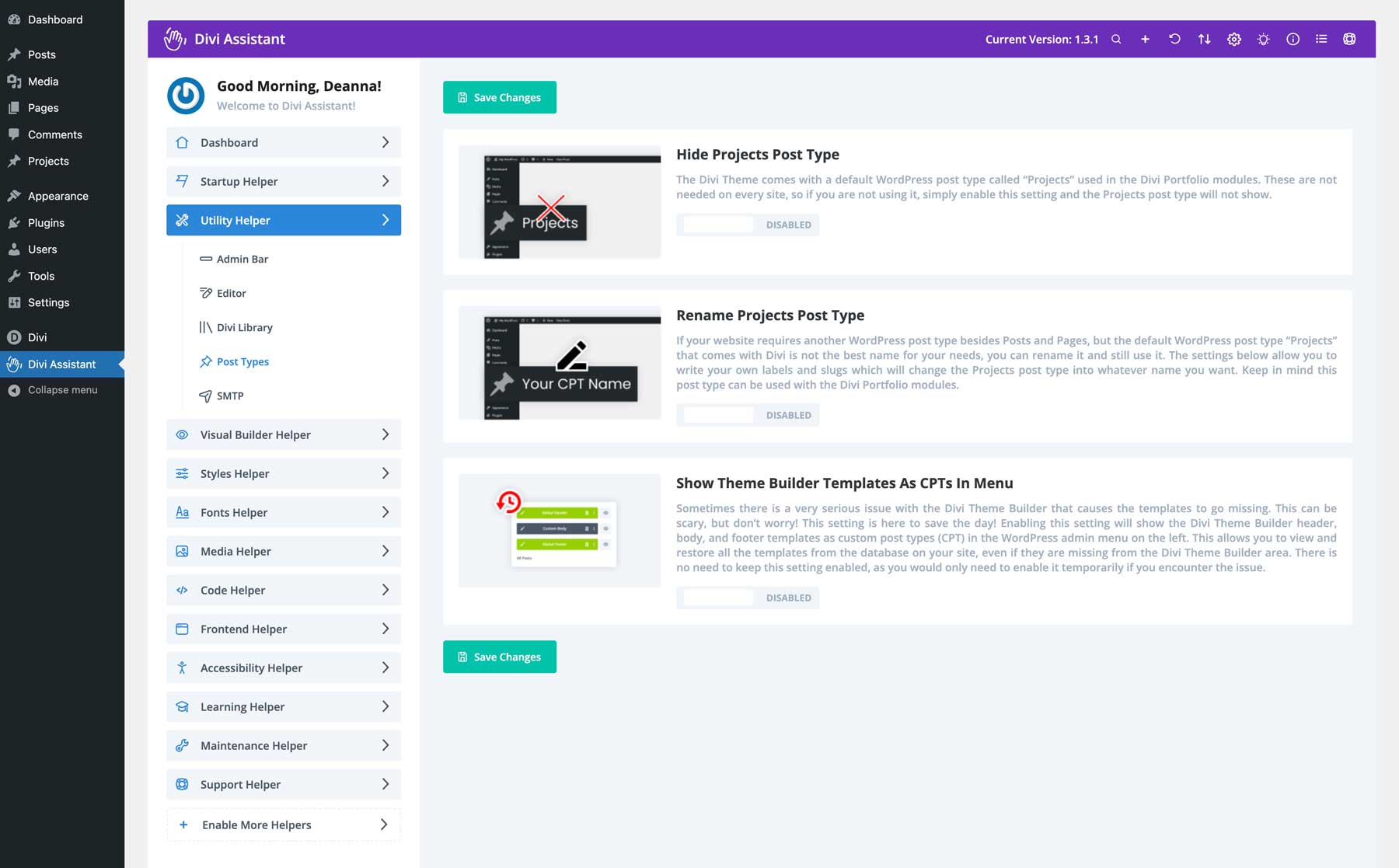
管理 SMTP 设置
使用 Divi Assistant 的内置 SMTP 设置,将 PHP 邮件拒之门外,并确保电子邮件的送达率。无论您使用 Google 还是其他 SMTP 提供商,您都可以添加设置、发送测试电子邮件,并确保您的网站能够顺利发送电子邮件。
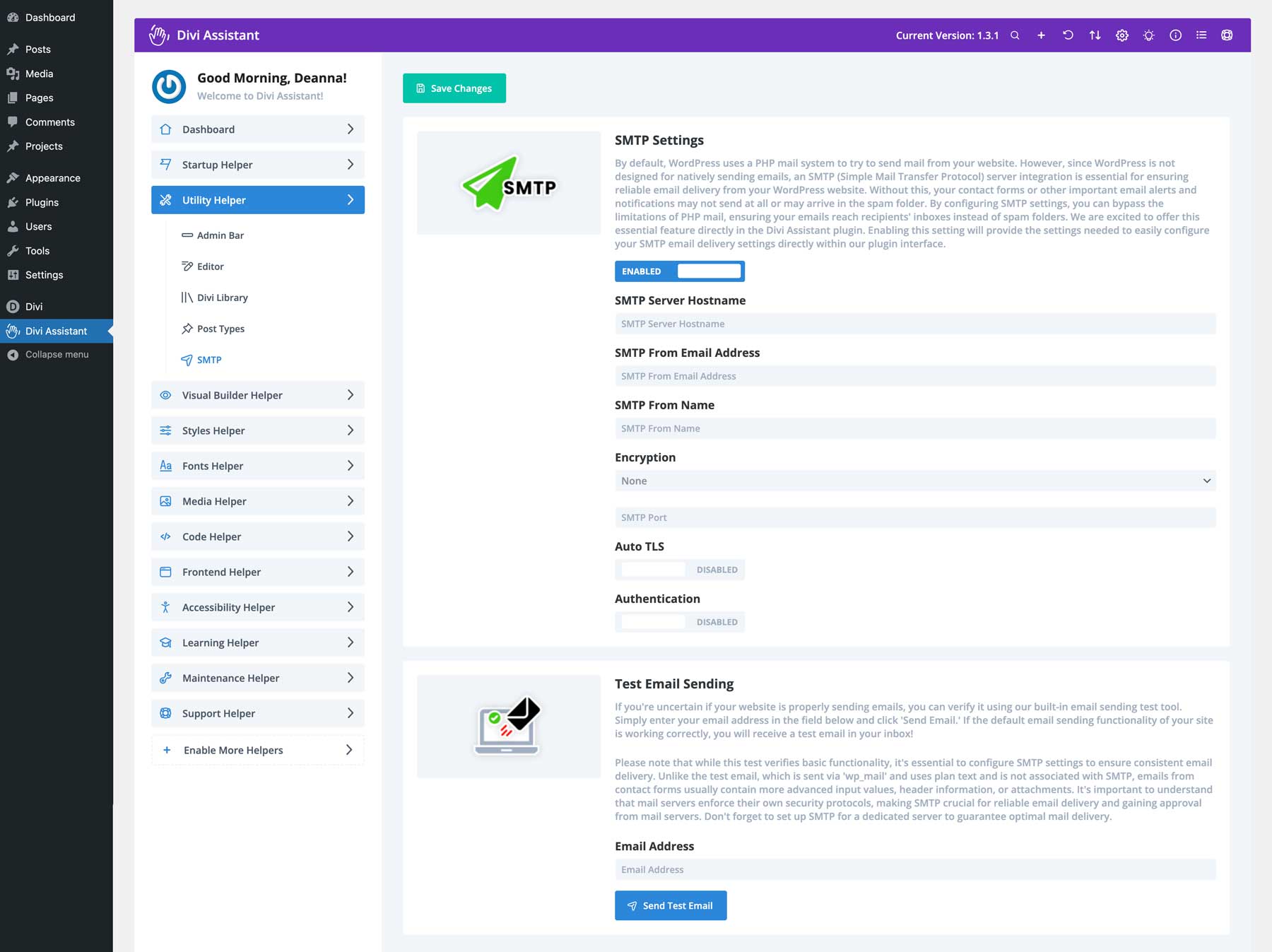
可视化生成器助手
Divi Assistant 包含一些出色的功能,可帮助您在 Divi 的拖放页面构建器中提高工作效率。一些选项包括添加键盘快捷键以使用转义键启用或禁用 Visual Builder,以及使文本编辑器的工具栏粘性。对于那些撰写博客文章或其他长篇内容的人来说,这是一个很好的工具,可以让您不必向上滚动来添加链接、插入图像等。 Divi Assistant 还添加了用于增加文本模块文本区域的高度、调整图标选择器的高度以及交换已保存颜色和全局颜色的位置的选项。
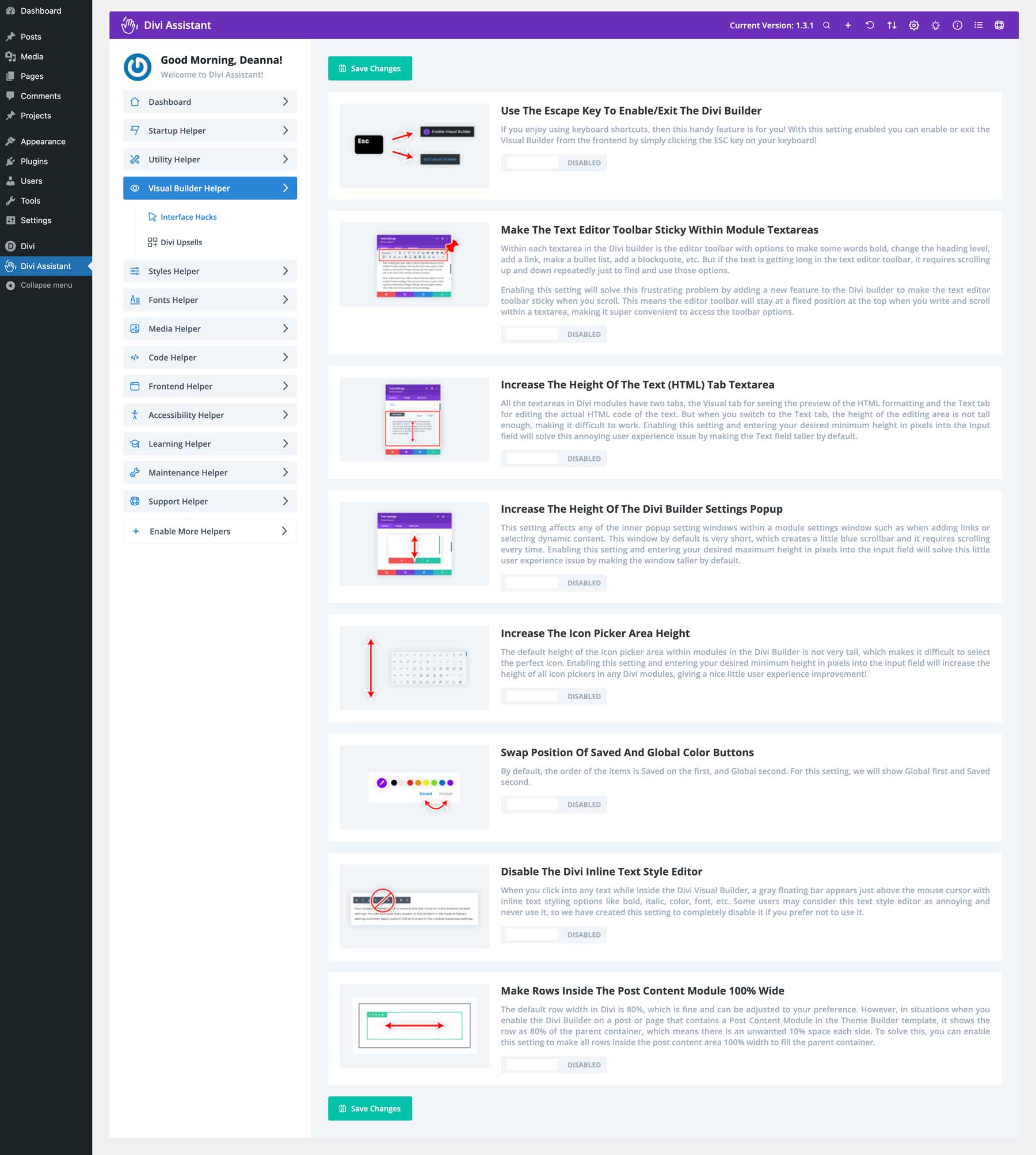
您还可以默认将行设置为 100%、隐藏 Divi 仪表板及其追加销售、禁用预制布局以及关闭 Divi AI、Divi Cloud 或您未订阅的其他产品。
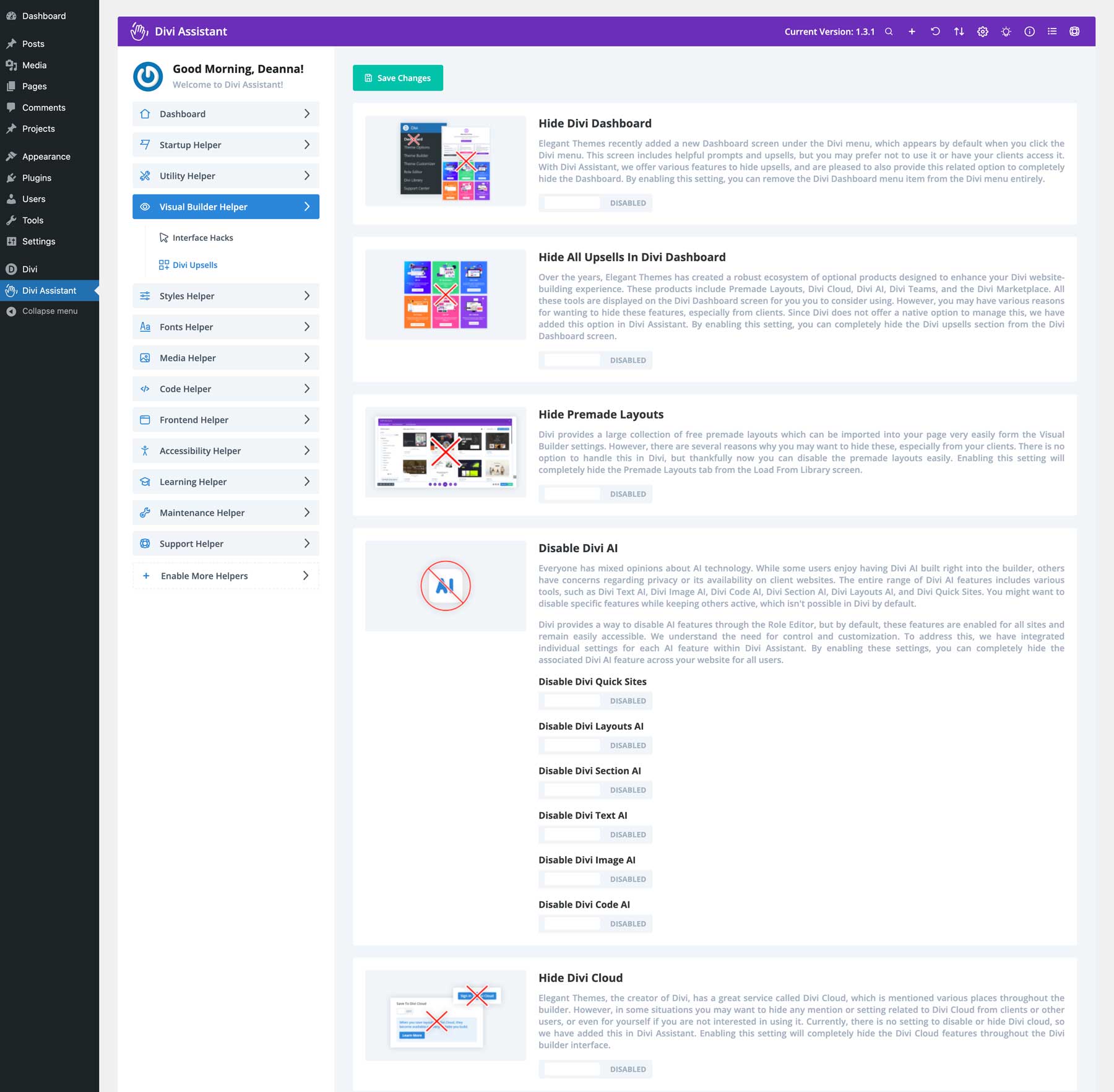
样式助手
借助 Styler Helper,您可以从 Divi Assistant 仪表板轻松添加和管理全局颜色。通过添加该功能,无需激活 Visual Builder 在帖子或页面中编辑它们。您还可以在一个方便的位置为标题、正文、链接、项目符号列表和编号列表设置自定义样式。您可以通过导出 Divi Assistant 设置来使用这个巨大的省时工具来设置您的所有 Divi 网站。最好的部分?您可以针对较小的屏幕尺寸设置所有样式,确保在所有设备上提供无缝的浏览体验。
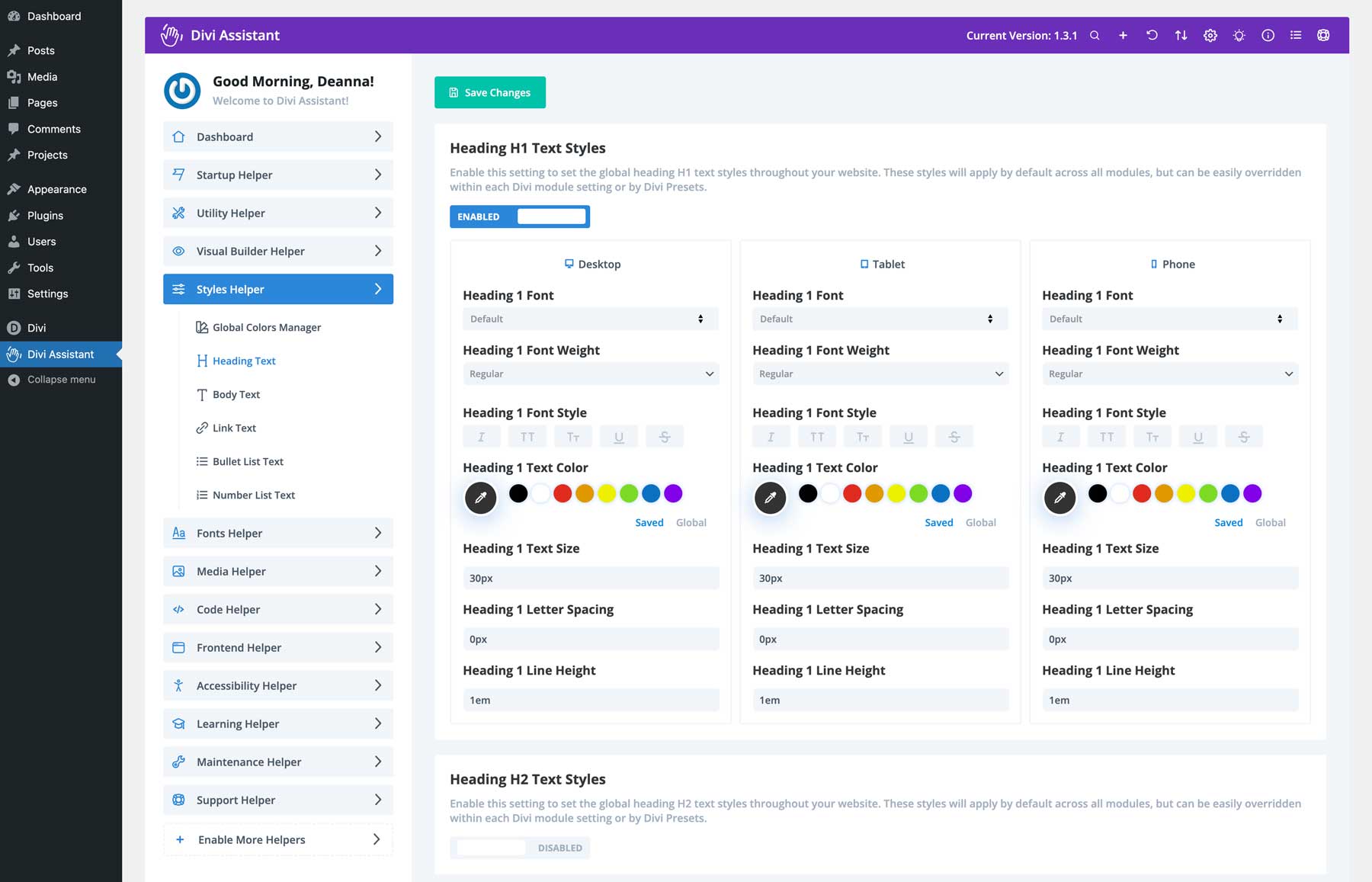
字体助手
如果您想在 Divi 中使用除ttf或otf之外的字体,Divi Assistant 可以满足您的需求。您可以通过管理员访问轻松允许在 Divi 中使用其他字体文件类型。本地字体选项卡允许您在 Divi Assistant 仪表板中上传自定义字体。这样,您无需离开仪表板即可激活 Visual Builder。
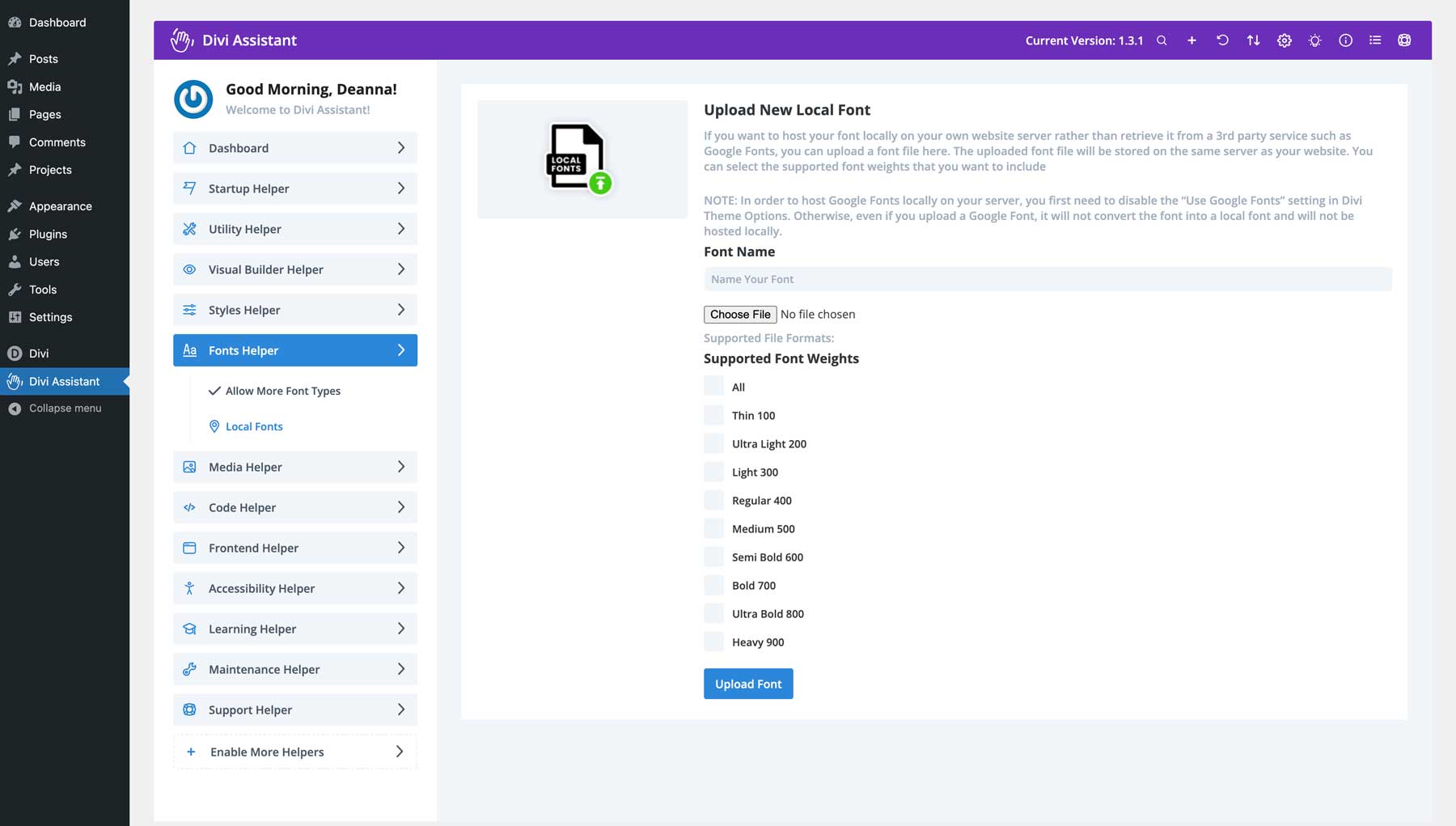
媒体助手
您可以通过 Divi 助手的媒体助手选项卡通过媒体库将 SVG 文件直接安全地上传到 Divi。您可以选择始终允许它们或在不允许时将其关闭。其他工具包括设置最大图像上传大小,当多个用户负责在您的网站上创建内容时,这非常有用。毕竟,上传大型图像文件会快速降低网站的速度和性能。您还可以自动替换网站上的图像。当您替换现有图像文件时,即使文件名匹配,WordPress 也会创建一个新图像文件。 Divi Assistant 允许您直接替换现有图像,无论在您的网站上使用它们,都可以更新它们。
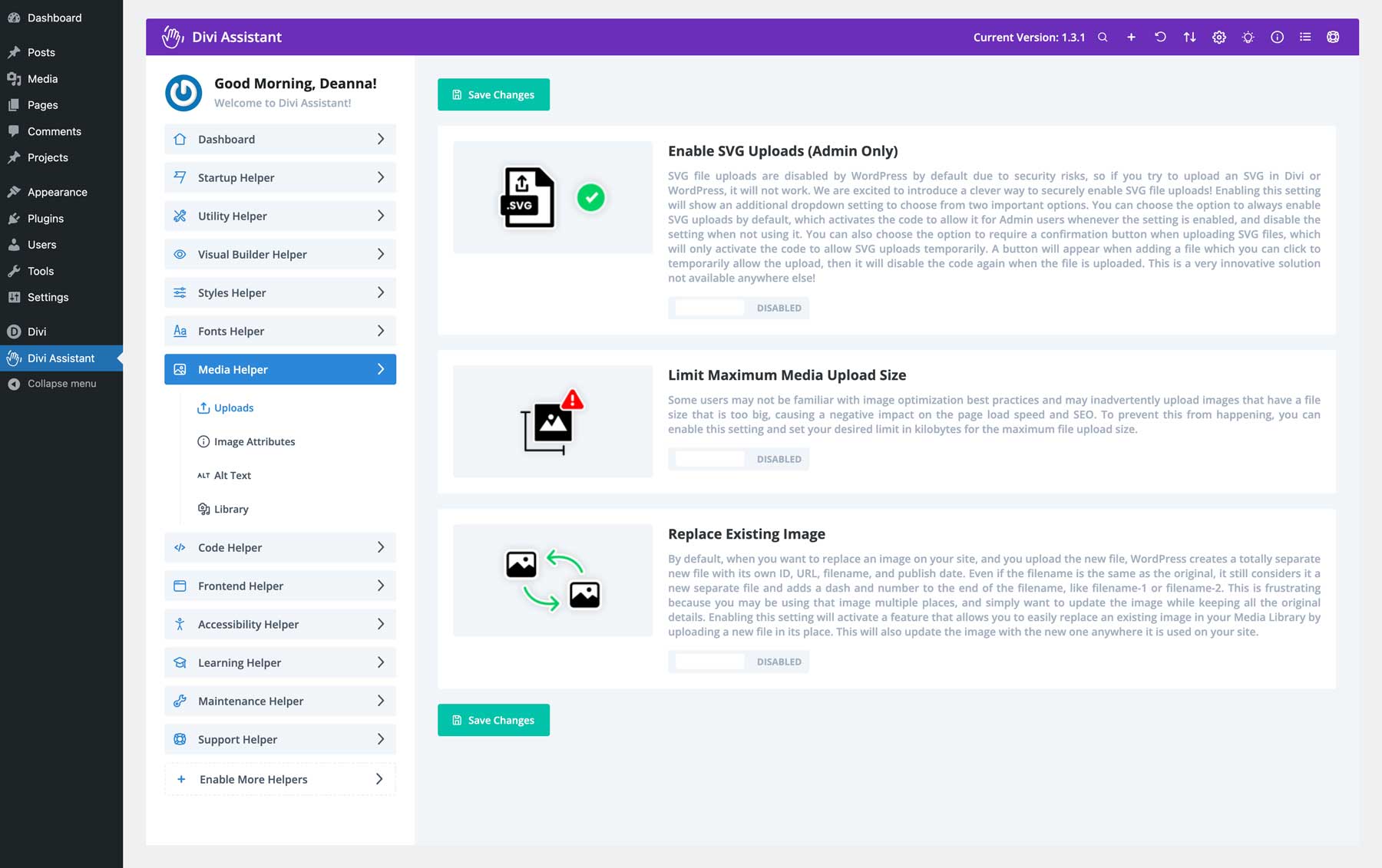
您还可以隐藏图像上的工具提示,强制 Divi 自动使用分配给媒体库中图像的替代文本,以及使用图像标题作为替代标签(如果未定义)。 Divi Assistant 的另一个有用的功能是能够禁用媒体库中的加载更多按钮并将其替换为无限滚动。
代码助手
Divi Assistant 在 Visual Builder 中引入了一个新的代码编辑器窗口。此窗口允许通用 CSS、jQuery 和 PHP 代码编辑,无需导航到 Divi 主题选项中的单独位置。该插件还包括错误处理功能,以防止自定义 PHP 代码引起的致命错误,从而使代码修改实验更加安全。
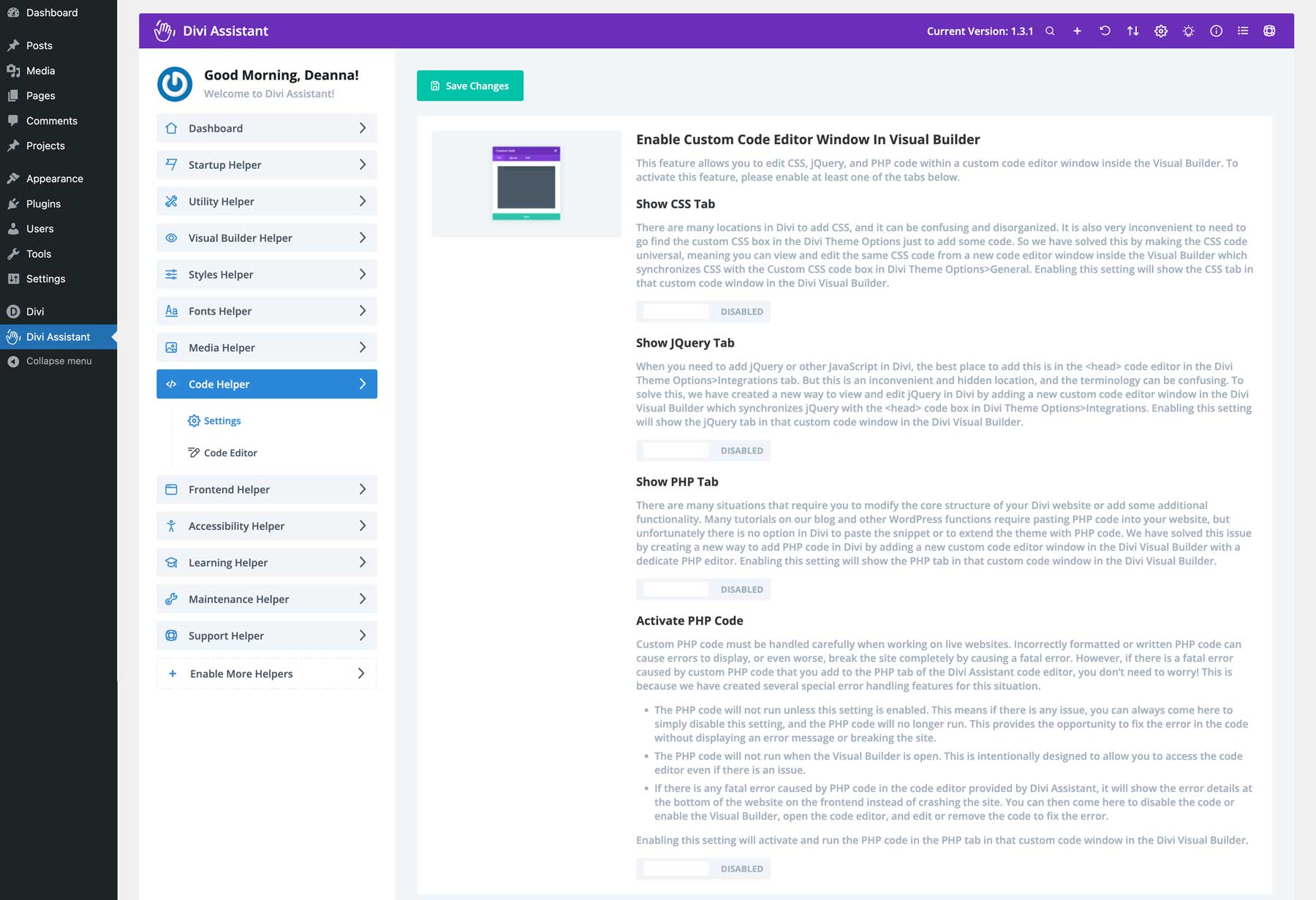
Divi Assistant 还提供了一种在编写代码时查看代码的便捷方法。 Divi 的主题选项自定义 CSS 代码编辑器默认情况下不可扩展。通过代码助手中的设置,您可以设置最小高度或拖动代码区域以放大它们,为您提供更多的编码空间。
前端助手
前端助手非常适合自定义网站的某些功能。例如,您可以修复常见错误,例如固定标题中缺少锚链接。您还可以更改文本突出显示颜色以匹配您的品牌。还有一个用于修复移动设备上的水平滚动问题的功能。
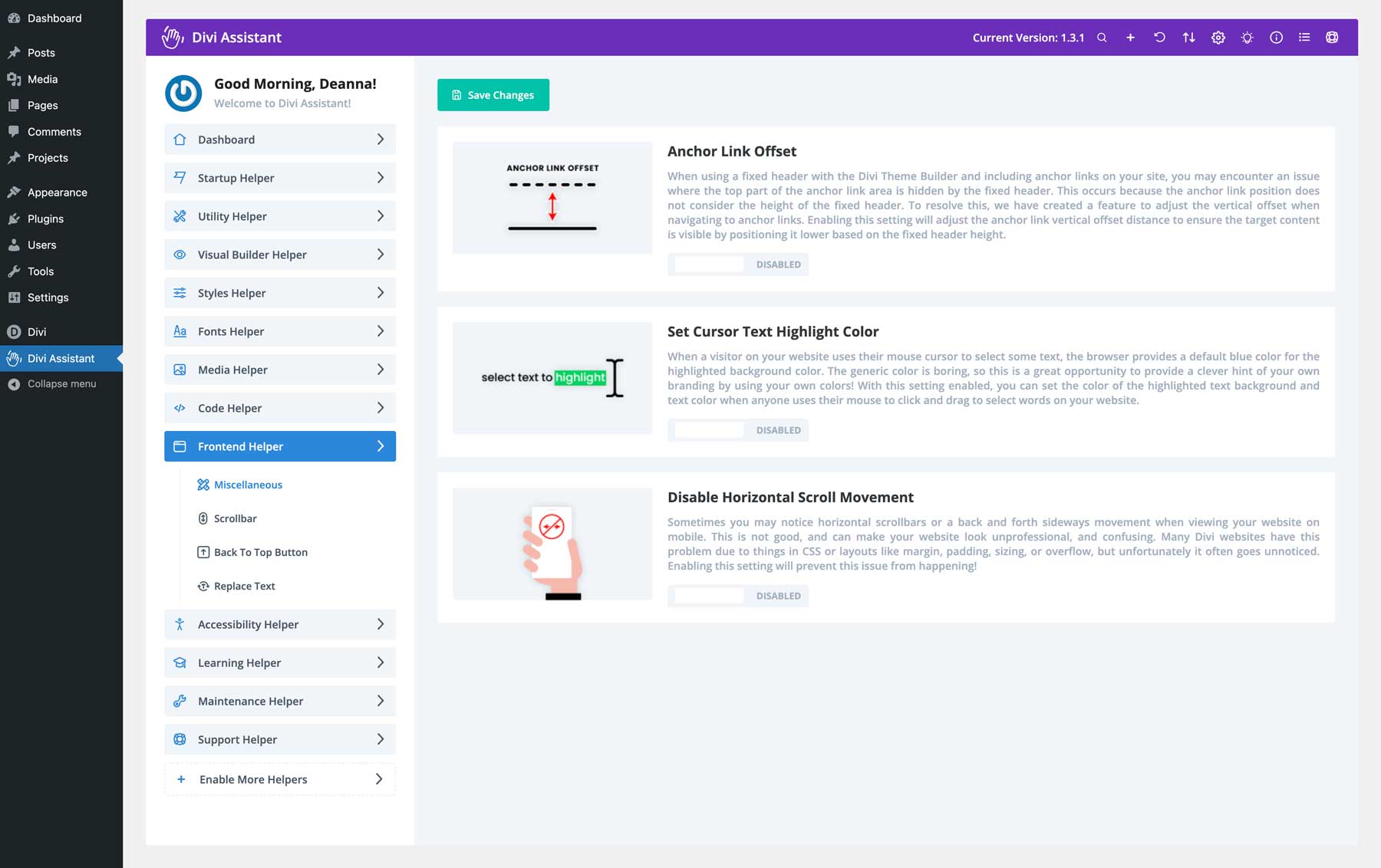
前端助手中的其他功能包括自定义浏览器滚动条的能力。您可以轻松调整宽度、更改前景色和背景色以及调整边框半径。同样,您可以自定义 Divi 标配的内置返回顶部按钮。您可以调整响应选项、更改颜色、添加边框半径等等。
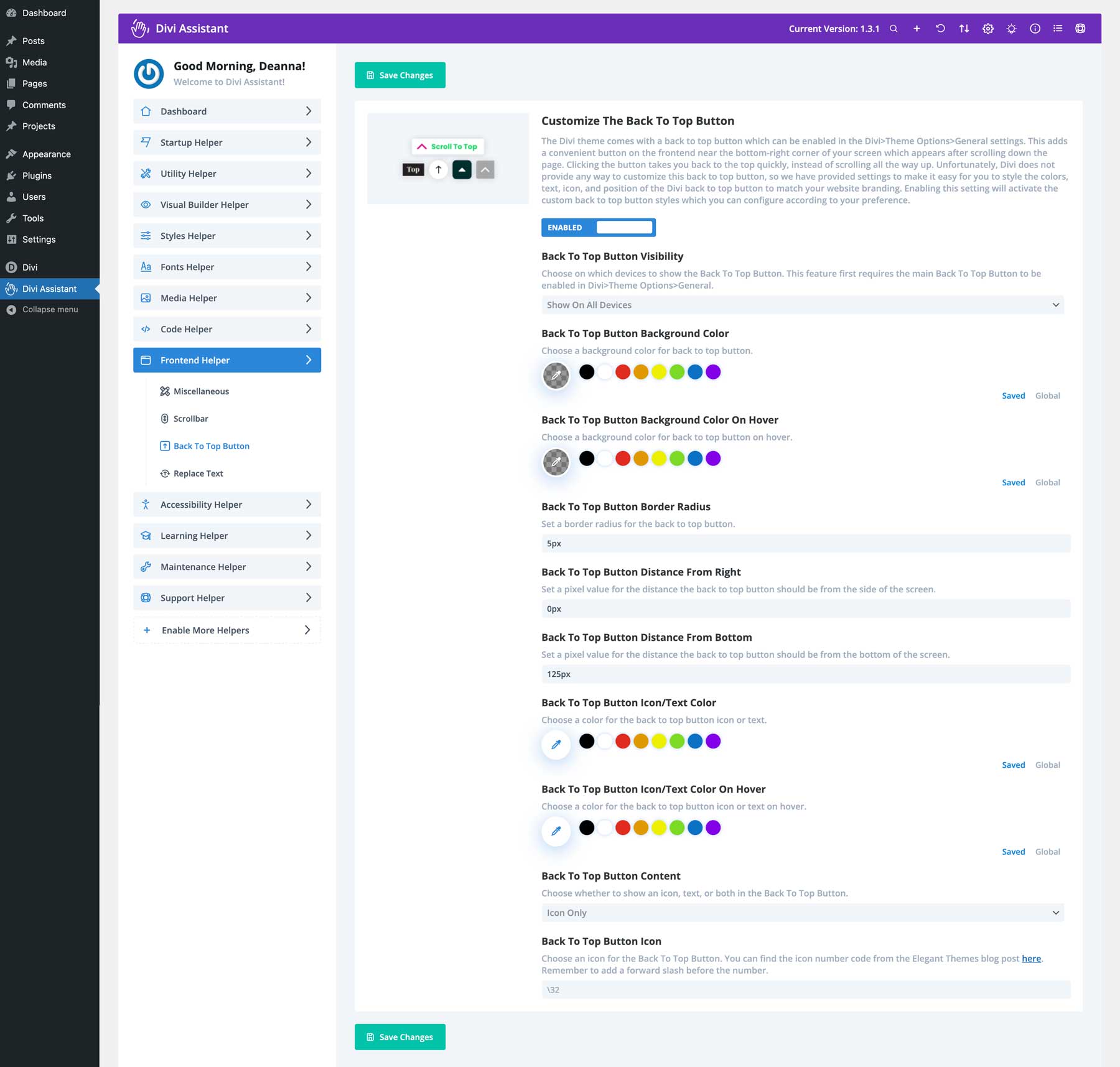
无障碍助手
拥有一个可供所有用户访问的网站对于包容性以及您在 Google 等搜索引擎中的显示方式至关重要。 Divi Assistant 通过向 Divi 网站添加辅助功能来解决此问题。添加可聚焦支持、键盘导航轮廓和 ARIA 属性可确保您的网站易于所有人(包括残障人士)使用。

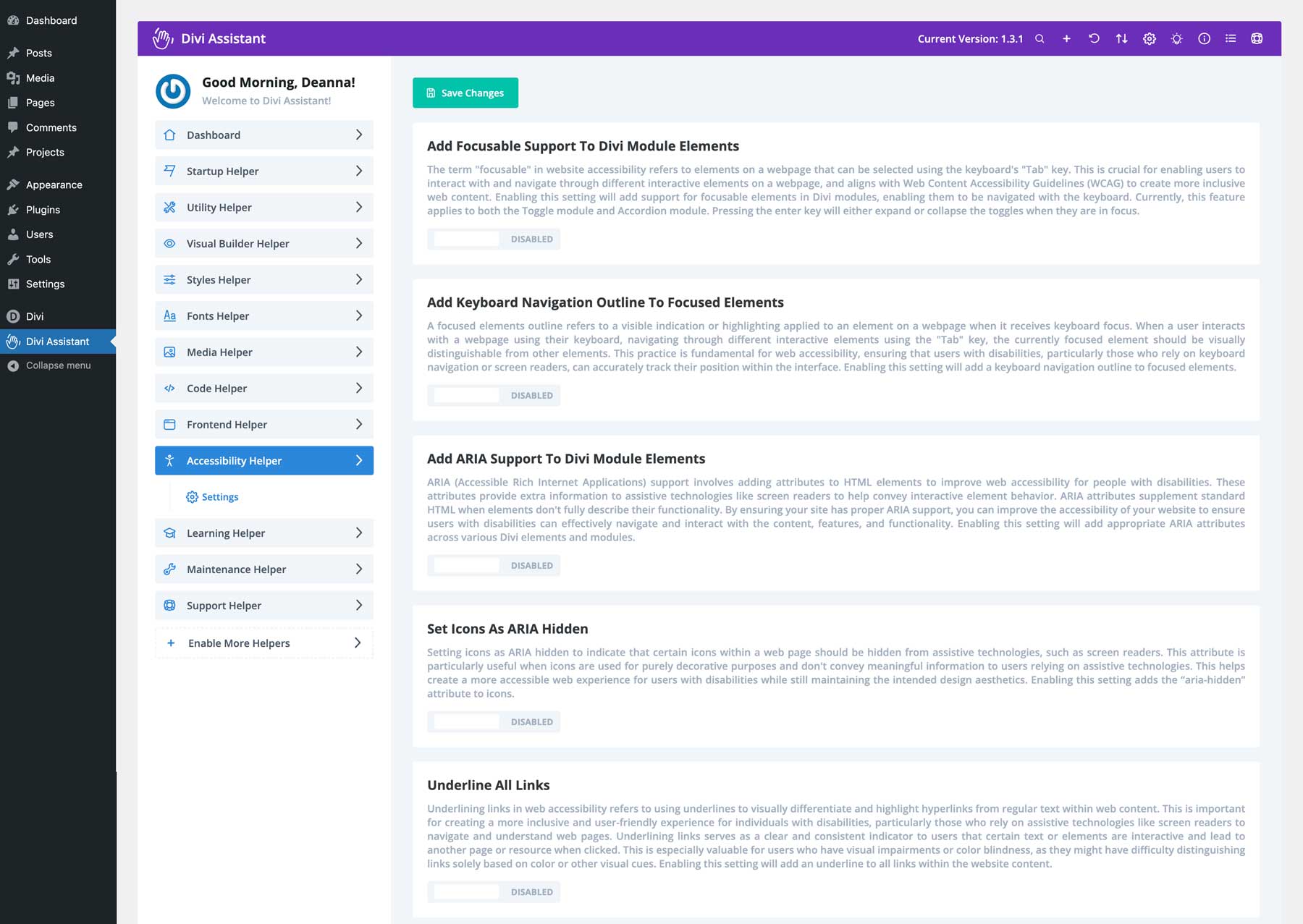
Divi Assistant 针对屏幕阅读器和其他辅助技术优化了 Divi 模块。通过将图标设置为 ARIA 隐藏、添加跳过导航链接选项以及修复重复的菜单 ID,您可以确保站点的导航直观。此外,浏览器的捏合和缩放功能可确保您的网站可在所有设备上使用。另一个很棒的功能是 Tota11y 按钮,它允许开发人员快速识别可访问性问题,以便解决这些问题。
学习帮手
Divi Assistant 插件还有一个令人难以置信的学习助手,旨在突出显示与 Divi、WordPress 和一般网站相关的最常见术语。它有一个包含所有必要定义的广泛词汇表和一个有用的搜索栏,可以准确找到您要查找的内容。
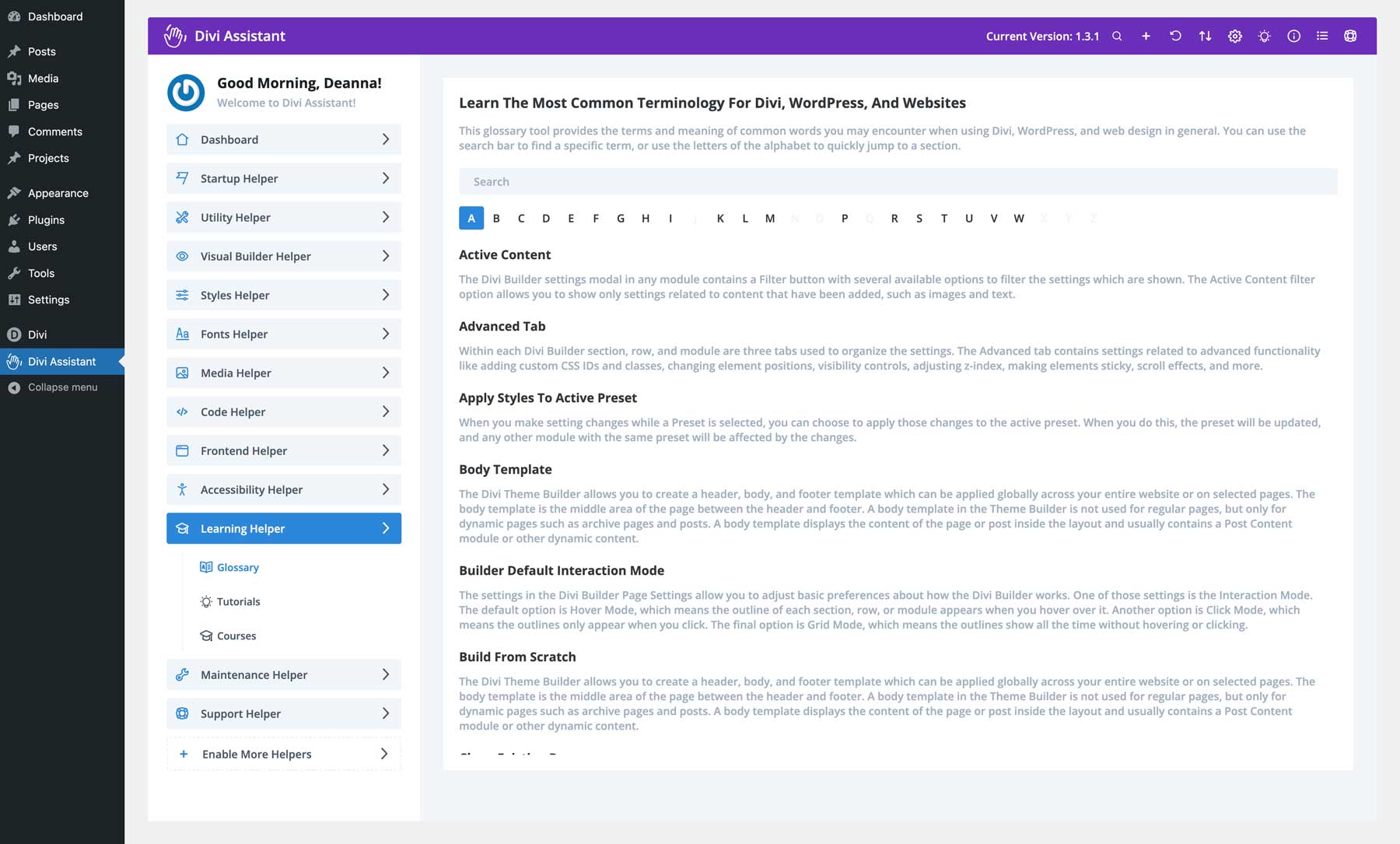
维修帮手
想要在您的网站准备好迎接黄金时段之前对其保密吗?有了维护助手,您就可以做到! “即将推出”功能允许您在网站建设期间创建专业的品牌“即将推出”或“维护”页面。您可以使用 Visual Builder(或预制布局)轻松创建布局,并在 Divi Assistant 的设置中链接到它。 “即将推出”旁路链接选项可让您向可能与您一起工作的某些用户授予权限。
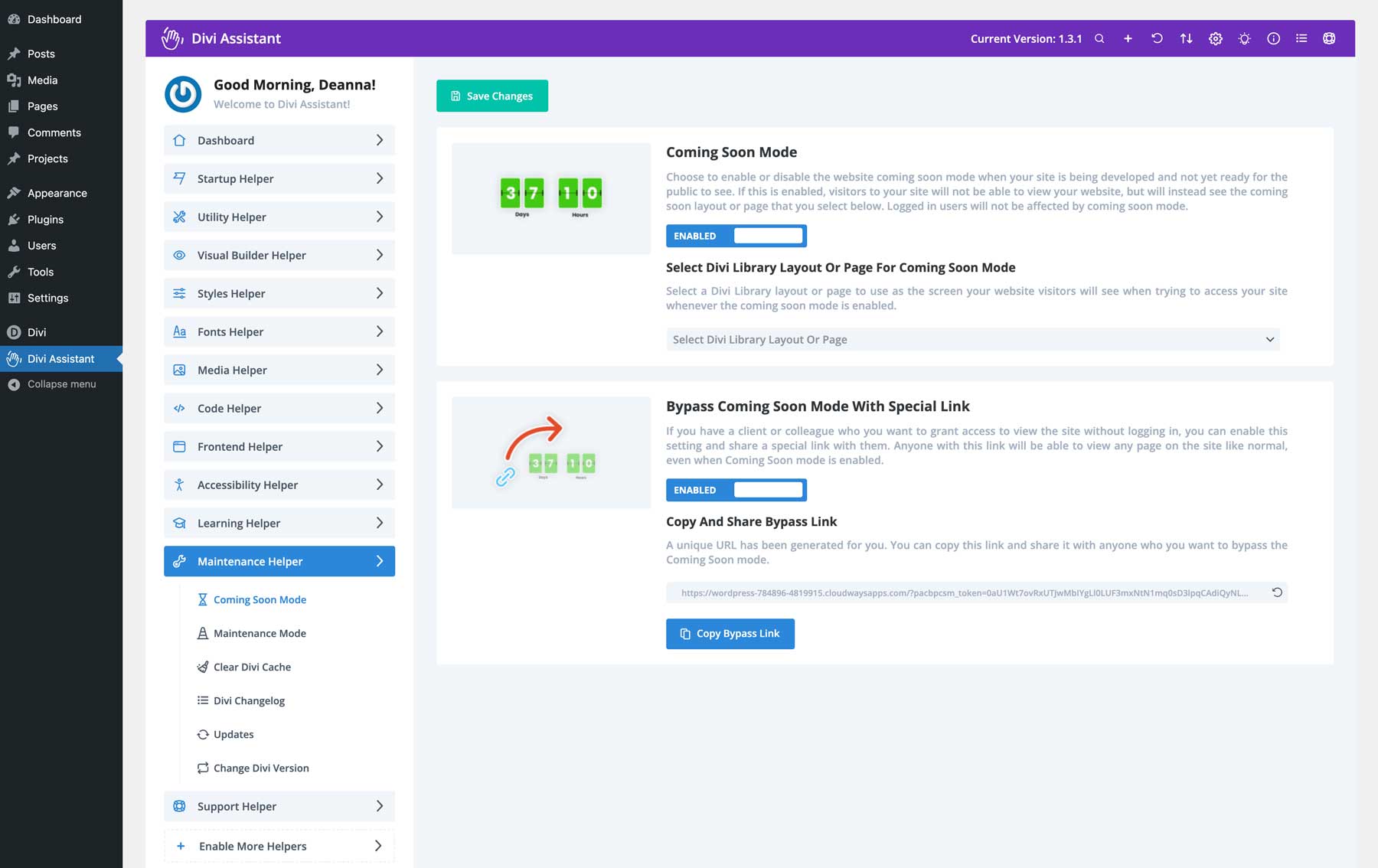
Divi Assistant具有内置缓存功能,可以按计划清除Divi静态CSS缓存。其他选项包括分配清除缓存的规则,无论是每次有人使用 Visual Builder 还是更新插件或主题时。您还可以将这些操作的按钮直接添加到 WordPress 管理栏,从而省去导航 Divi 助手设置来管理 Divi 缓存的麻烦。
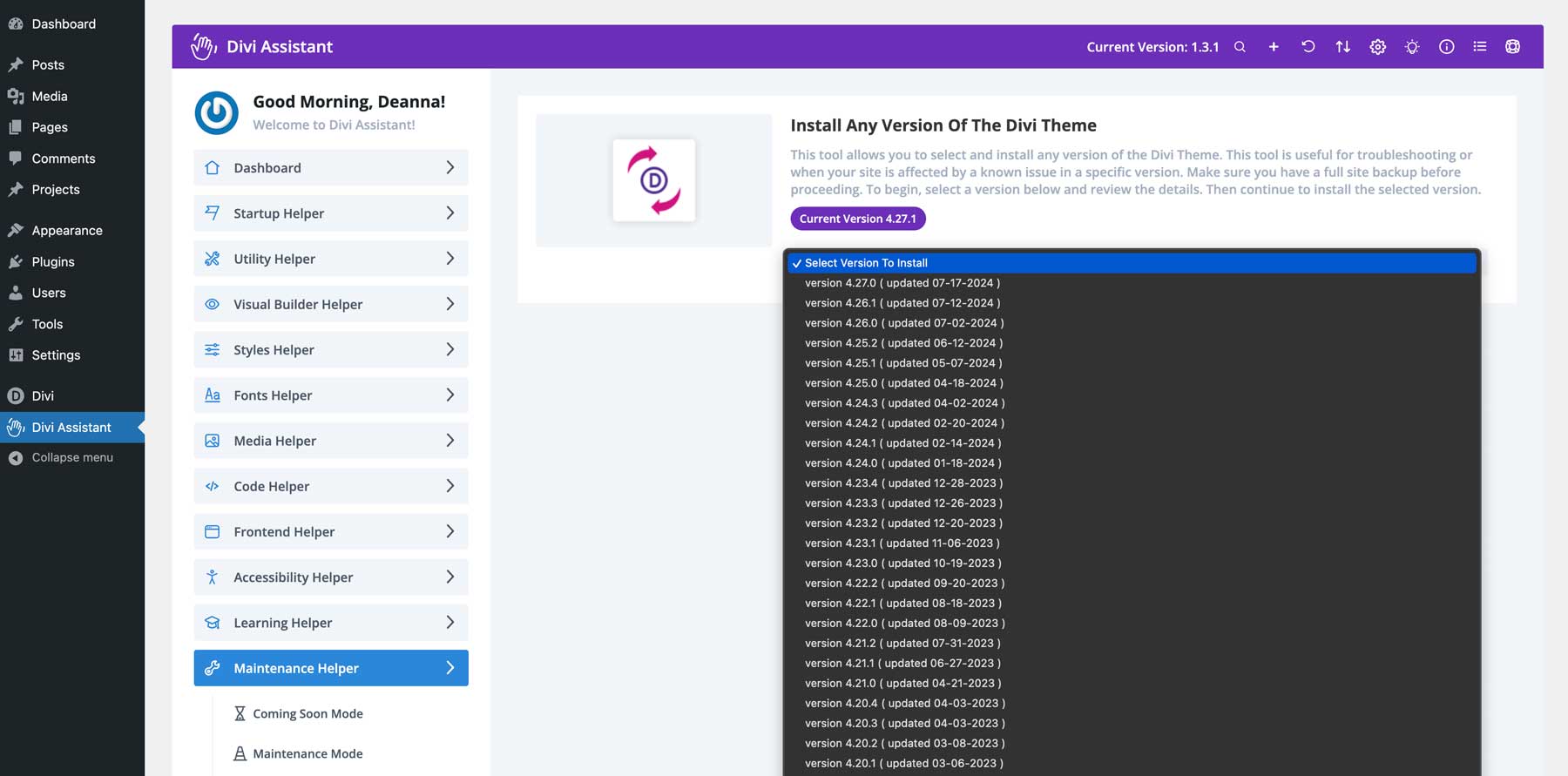
Maintenance Helper 还包括一个易于阅读的 Divi 更换包,提供有关最新版本的 Divi 和最近更新的信息。说到更新,您可以轻松禁用和隐藏 WordPress 自动主题和插件更新,防止安装未来的默认 WordPress 主题,或将 Divi 回滚到以前的版本。
支持帮手
最后,Divi Assistant 的“支持助手”部分为您提供了网站及其状态的概述。它将关键信息放在您的指尖,包括内存限制、最大执行时间和最大输入时间的 PHP 参数。您还可以了解您网站上安装的插件、您正在使用的 WordPress 版本以及您的托管服务器。如果您遇到问题并需要 Elegant Themes 或托管提供商的支持,您可以轻松下载系统报告或通过电子邮件将其发送给支持团队成员以寻求帮助。
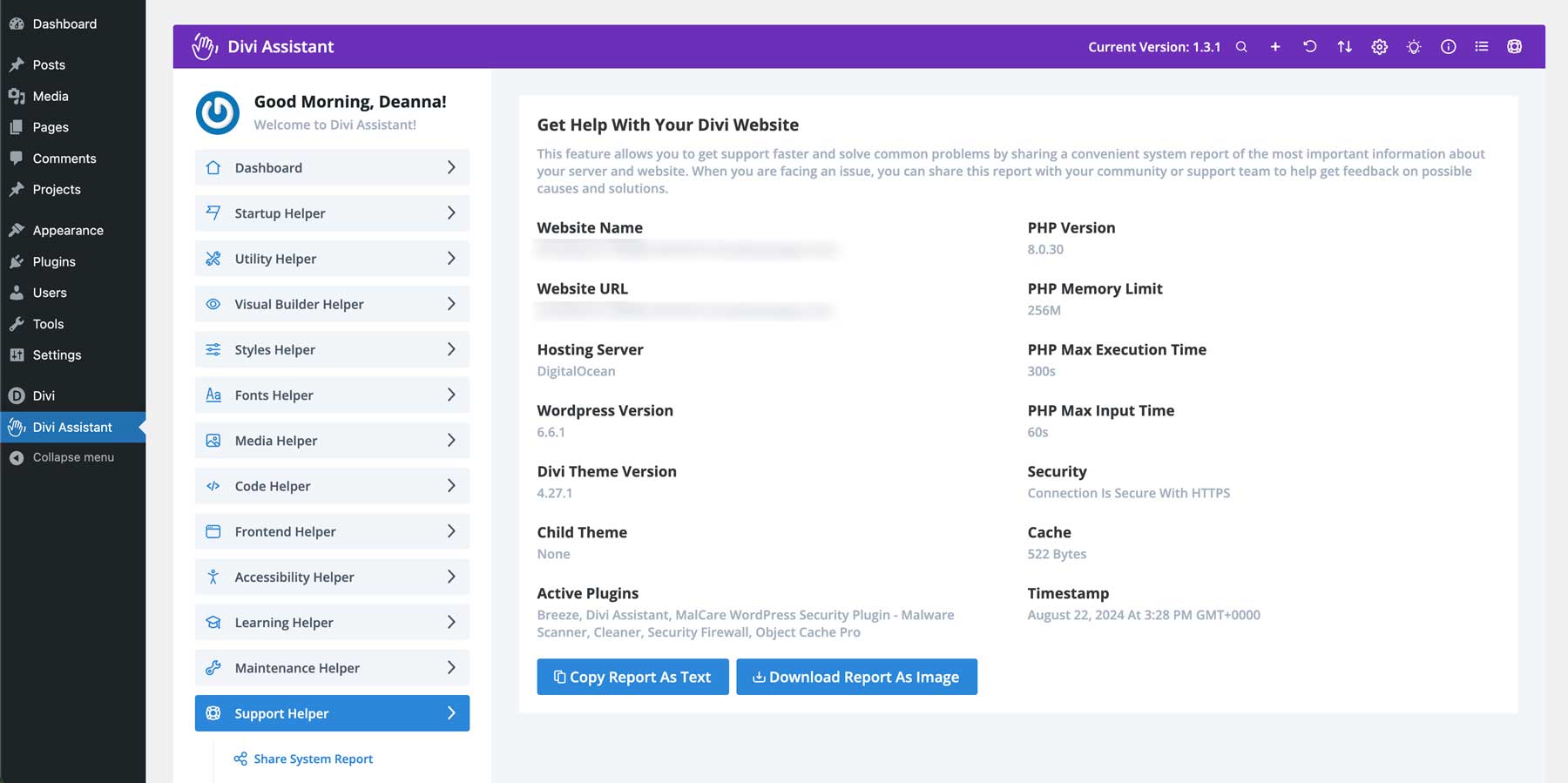
如何使用迪维助手
现在您已经知道 Divi Assistant 有多神奇了,让我们来逐步安装和使用该插件。
安装迪维助手
从 Divi Marketplace 购买并下载 Divi Assistant 后,登录您的 WordPress 网站。选择插件 > 添加新插件。
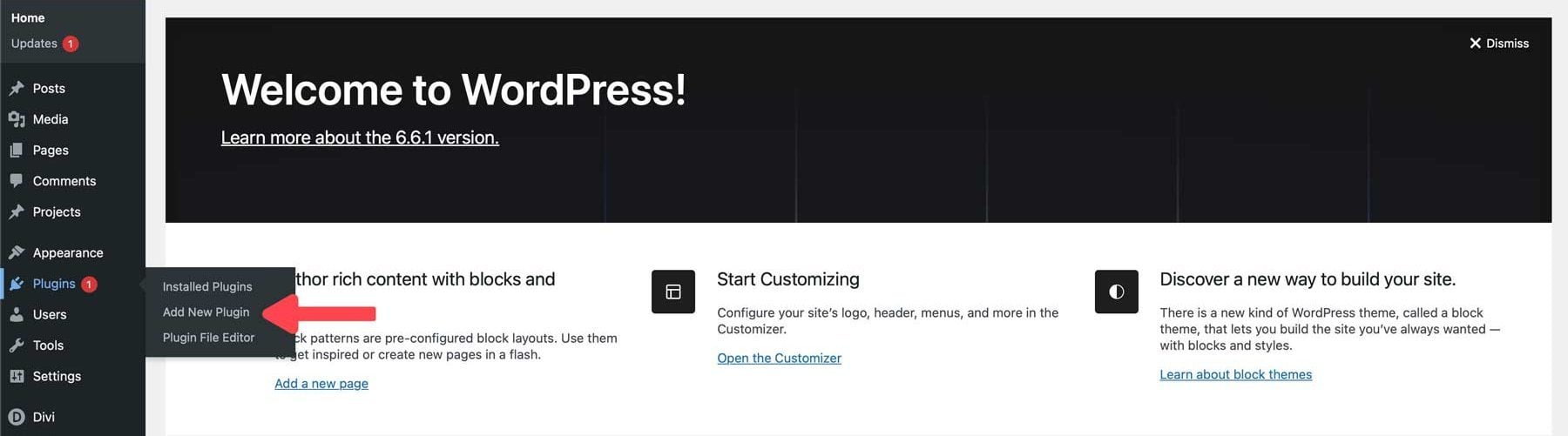
单击上传插件按钮。
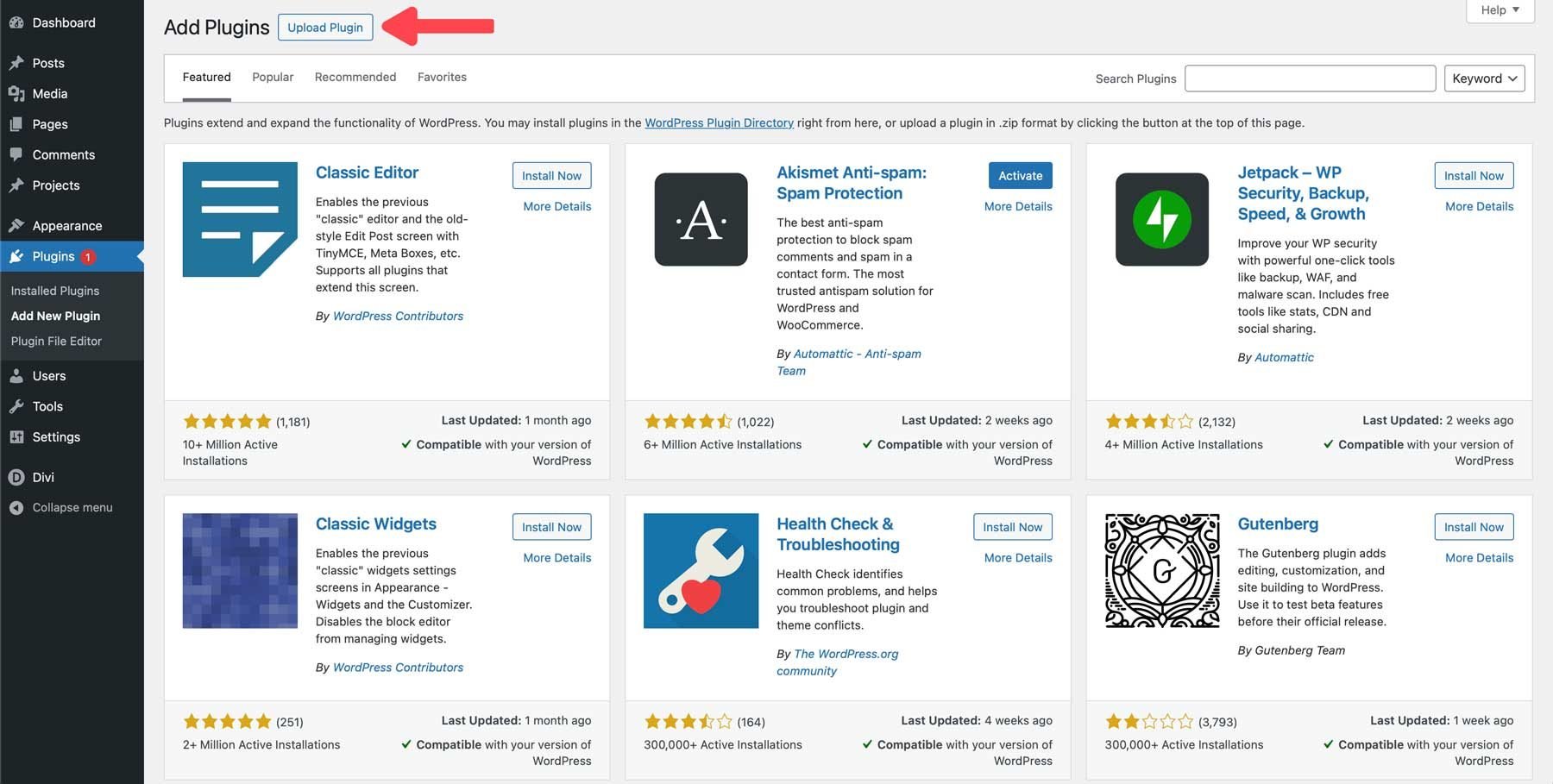
选择选择文件并在计算机上找到压缩的插件文件。
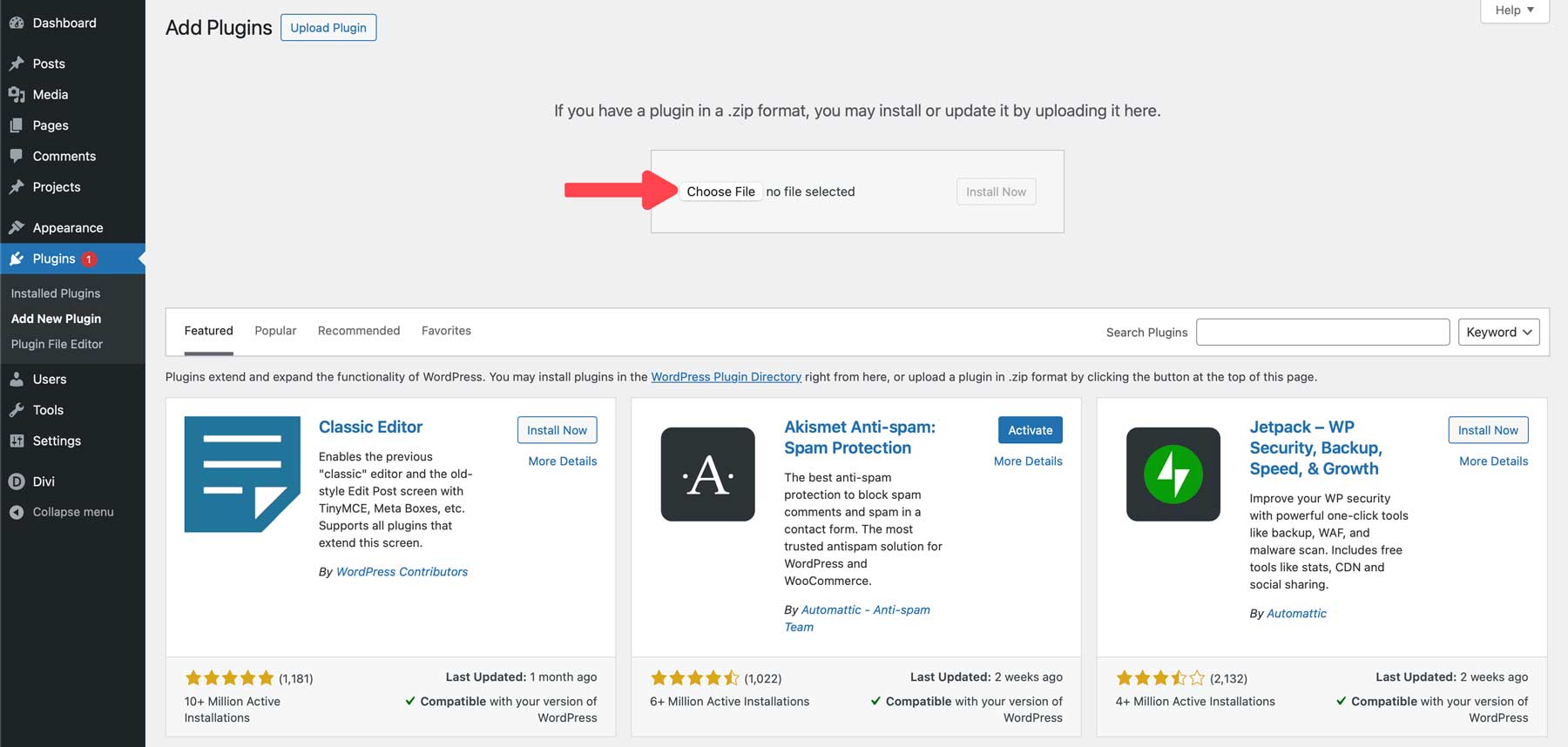
单击立即安装并加载插件文件。
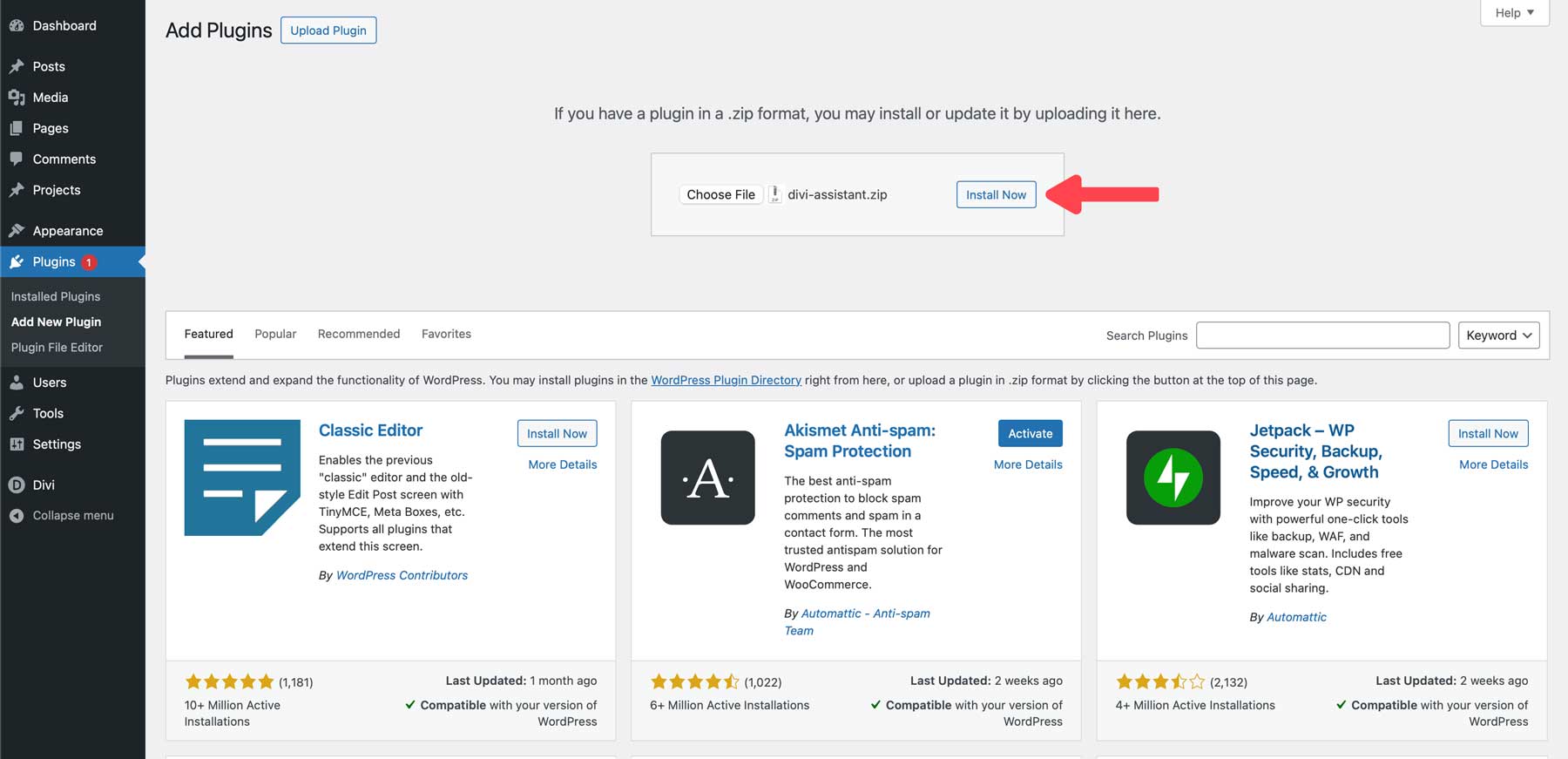
安装插件后,单击“激活插件” 。
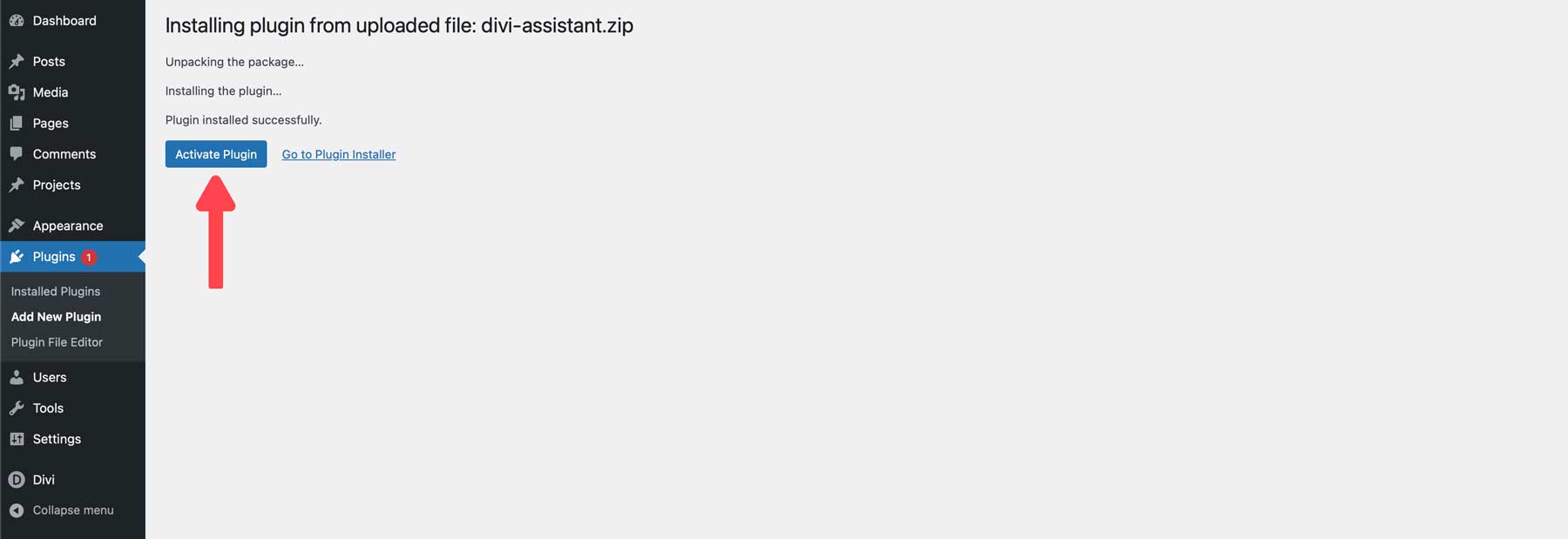
安装插件后,单击Divi Assistant 菜单选项卡即可访问其设置。
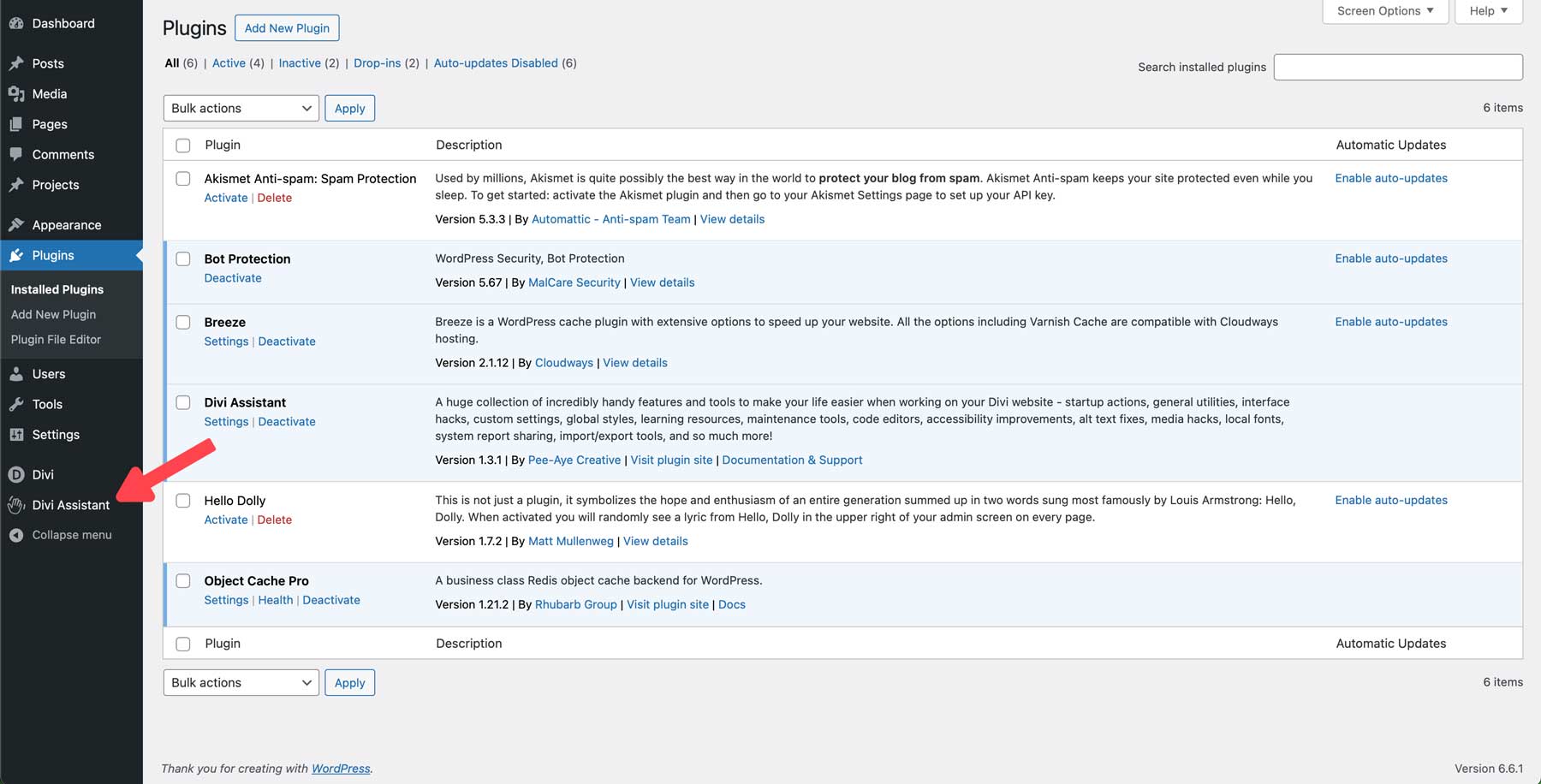
导航 Divi 助手仪表板
当您第一次看到 Divi Assistant Dashboard 时,可能会感到害怕。不过不用担心,因为 PeeAye Creative 的工作人员可以让您轻松找到所需的内容。您会注意到左侧有一个菜单、与 Divi 相关的警报以及主仪表板屏幕上的任务栏。每个菜单项都包含各种工具和设置,可改善您的 Divi 体验。
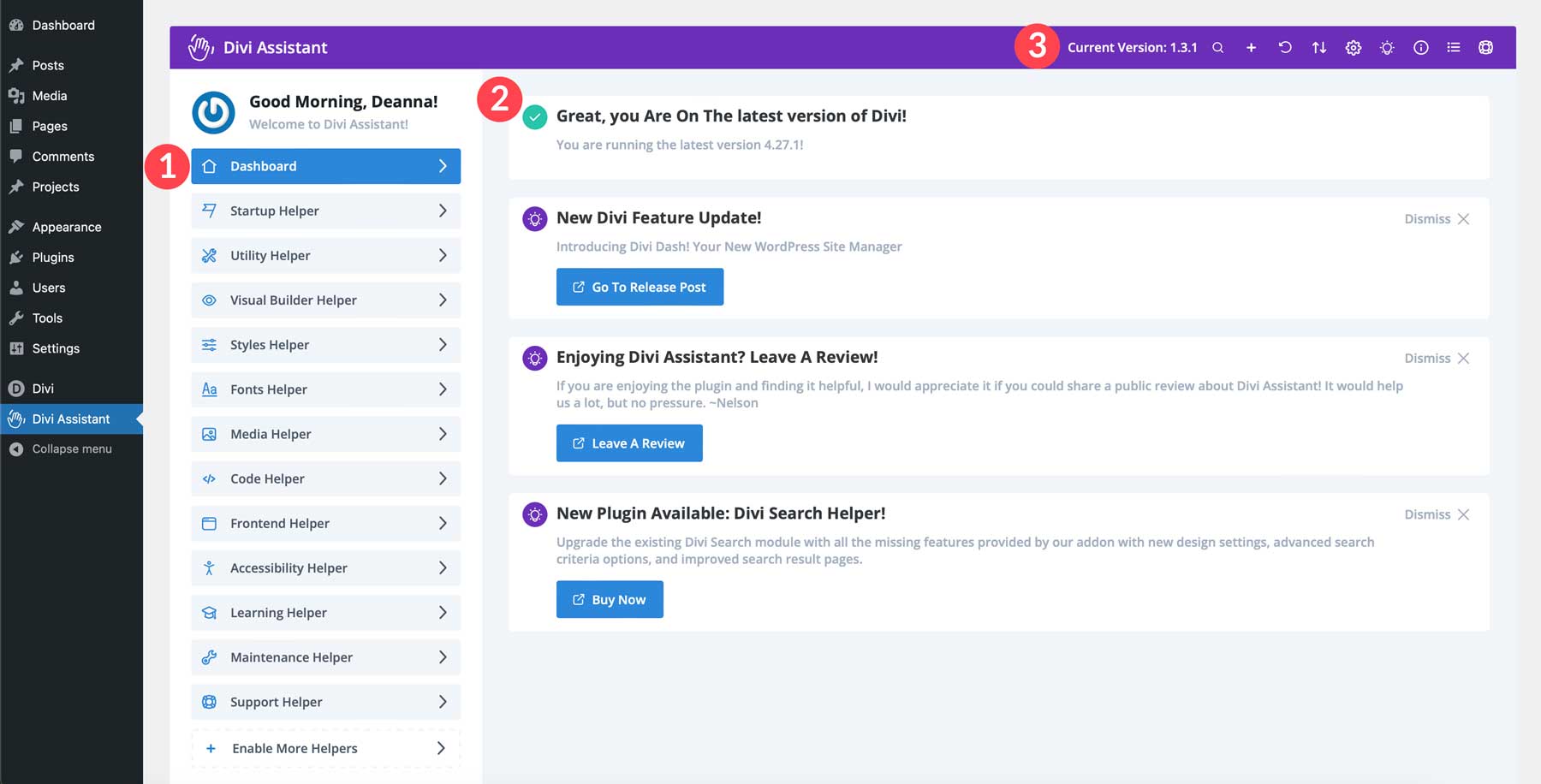
任务栏中还有一些选项。您可以搜索设置、控制启用哪些帮助程序、将设置重置为默认值、从其他 Divi 网站导入或导出设置、访问管理设置、建议新功能等等。
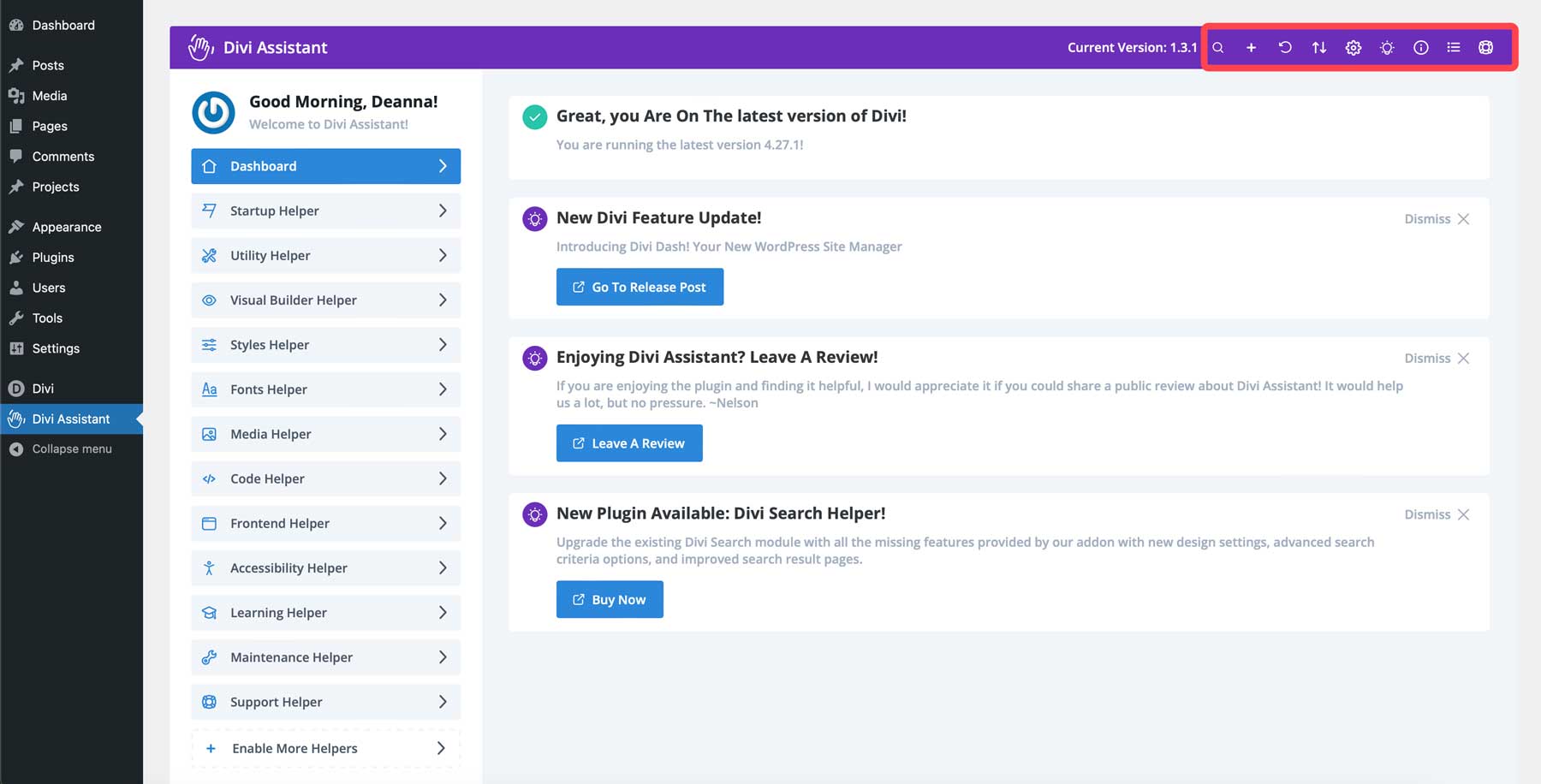
在接下来的几个部分中,我们将向您展示如何在 Divi Assistant 中执行一些重要的操作,其中大多数操作只需单击一下即可轻松完成。从创建子主题到将网站置于维护模式再到添加全局字体,Divi Assistant 都能让一切变得简单。
创建儿童主题
Divi Assistant 允许您在 Divi 中创建子主题,而无需安装额外的插件。子主题对于自定义 Divi 且不影响其框架至关重要。子主题允许您通过保留原始文件、确保轻松更新并保护您的网站免受漏洞影响来对 WordPress 网站进行更改。
整个过程只需要几秒钟。在 Divi Assistant 主仪表板中,单击展开Starter Helper 菜单选项卡,然后选择“生成/导出子主题” 。
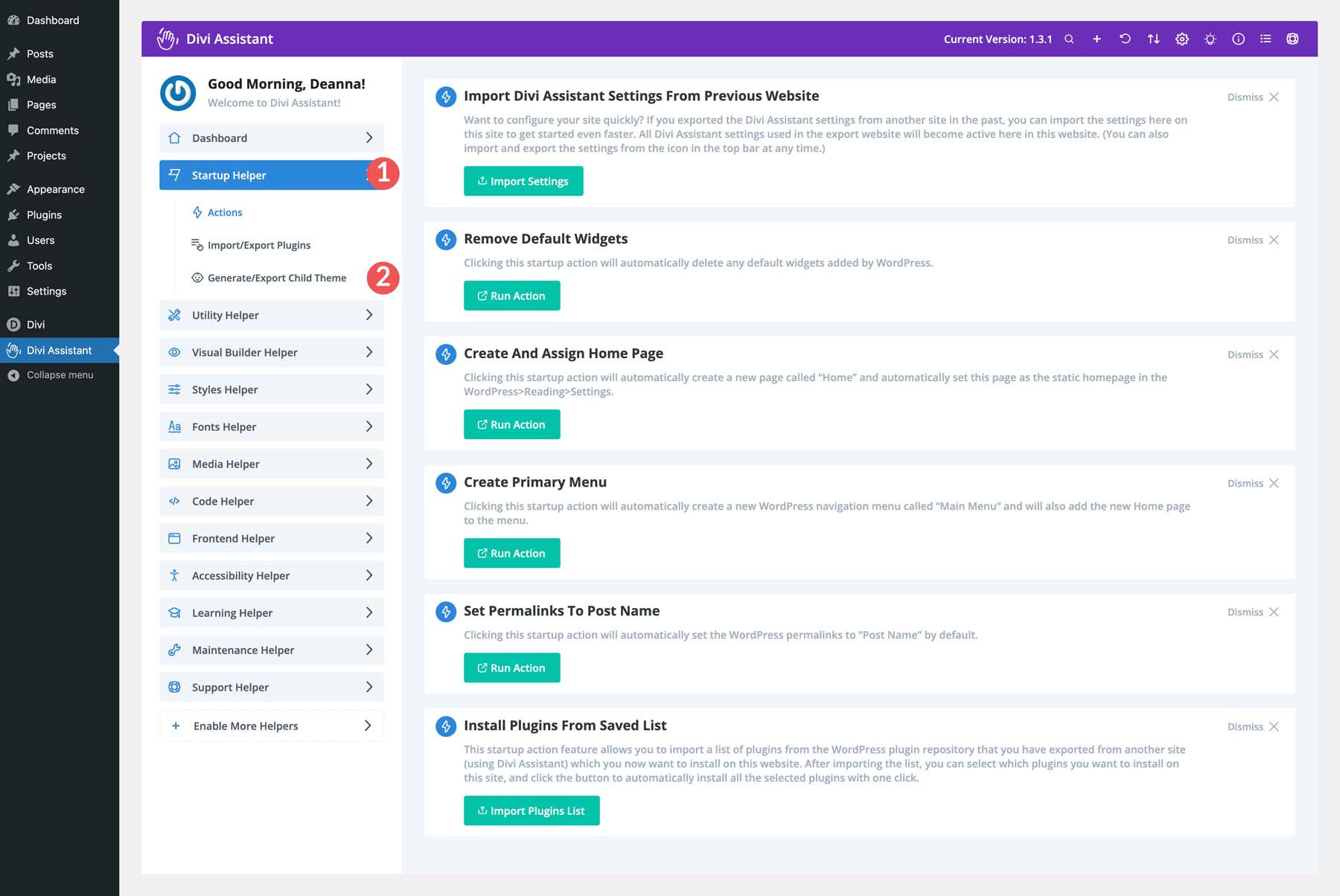
在下一个屏幕上为您的子主题提供名称、描述和缩略图。最后,单击“生成并激活子主题” 。
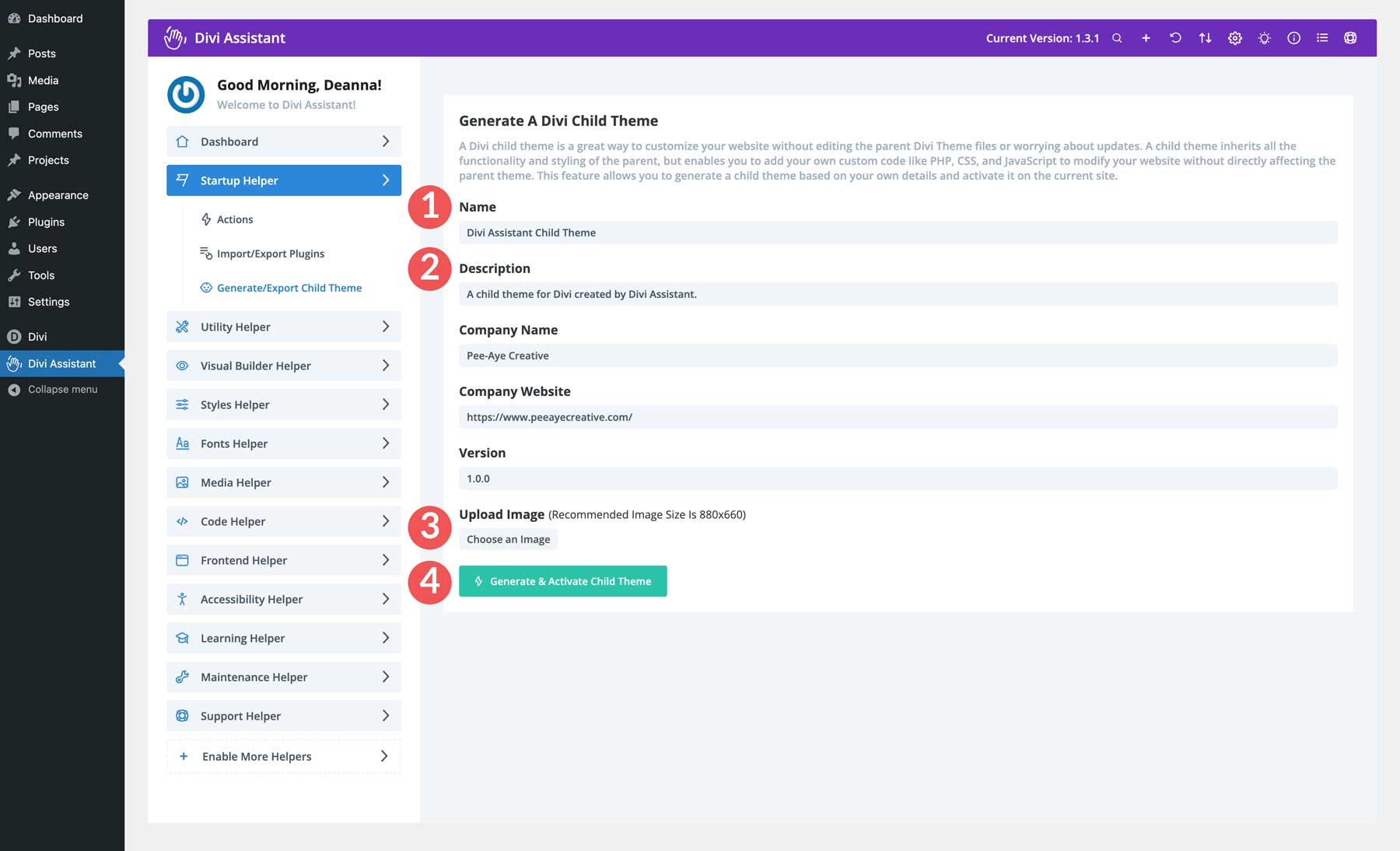
重命名项目帖子类型
根据您的网站类型,将项目帖子类型更改为其他类型可能是有意义的。例如,房地产网站可以受益于拥有房地产帖子类型来展示房地产。要更改它,请选择“实用程序助手”菜单选项卡,然后单击帖子类型链接。
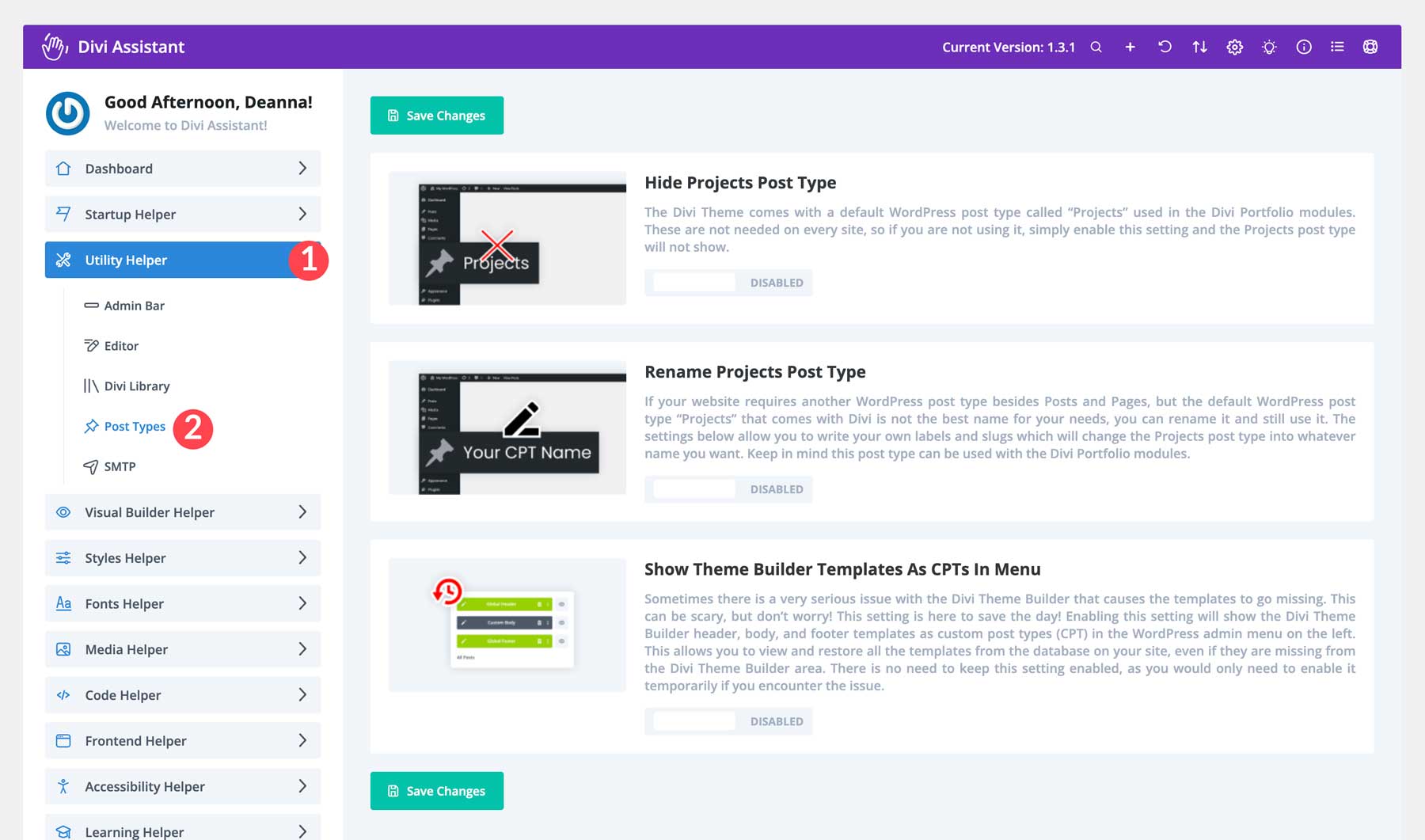
接下来,启用“重命名项目”“帖子类型”下的切换。
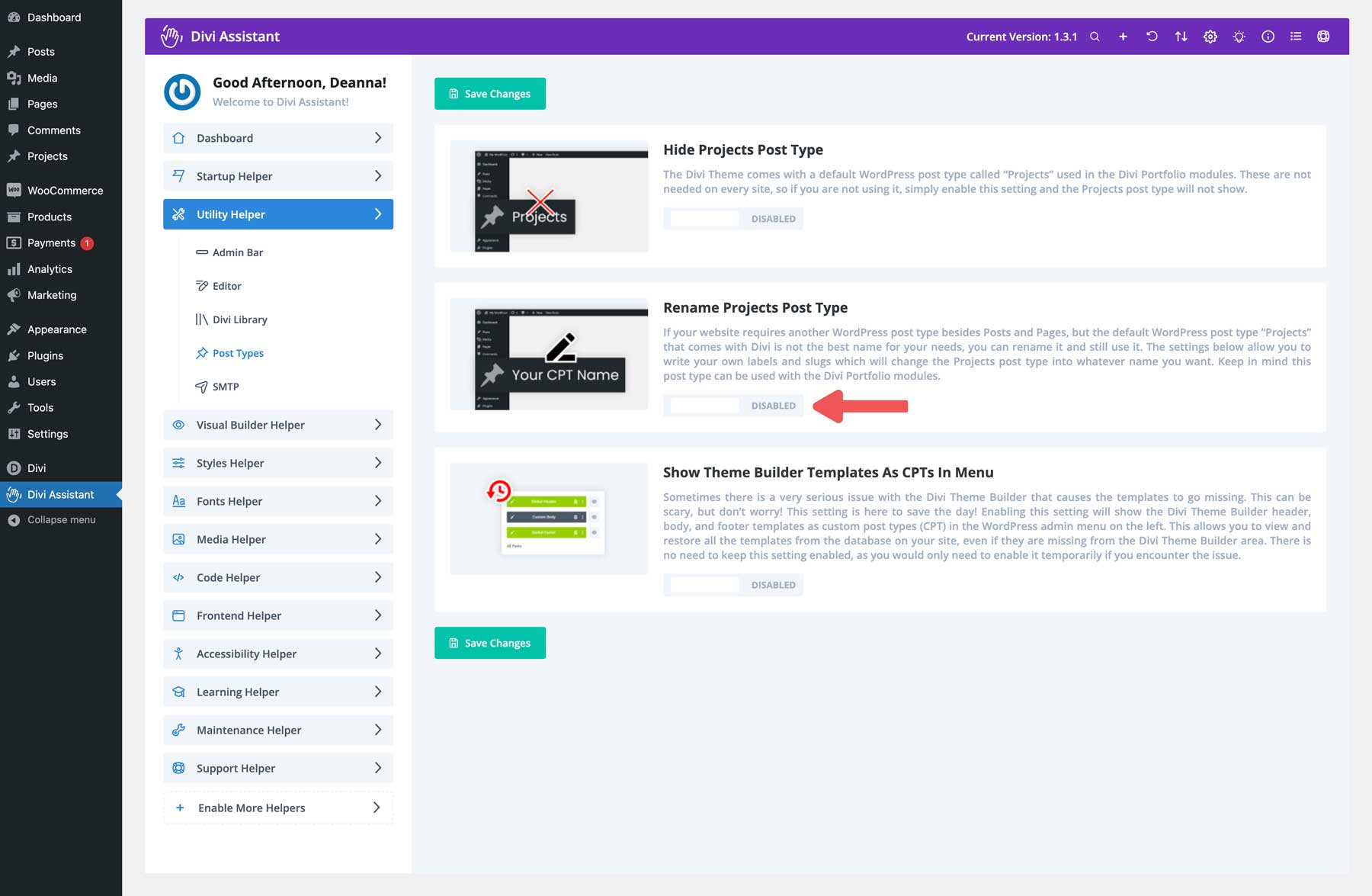
最后,您将使用属性重命名项目信息(名称、slug、类别等),然后单击“保存更改”按钮进行更改。
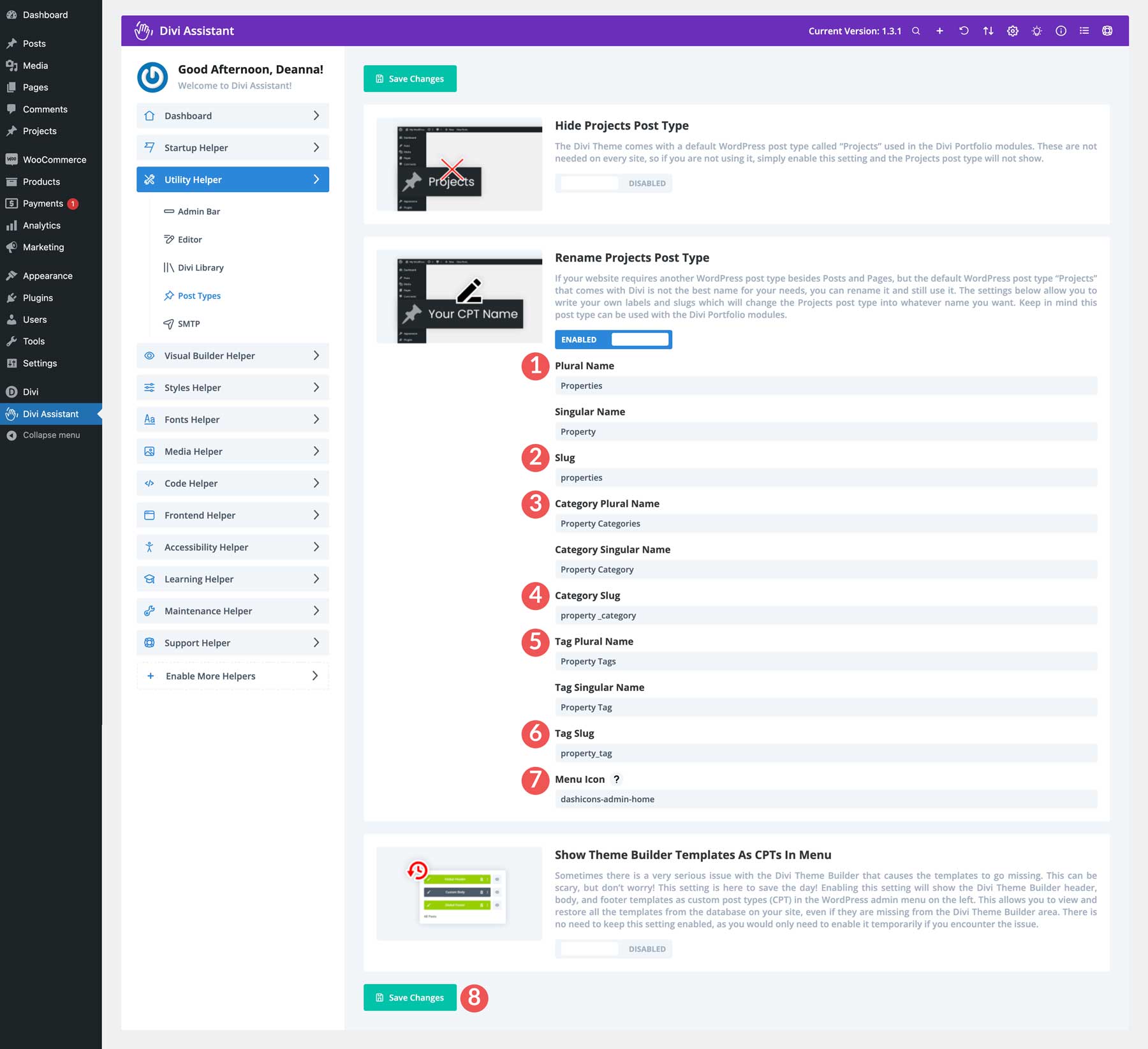
进行更改后,您会注意到项目已更改为 WordPress 工具栏中的属性。
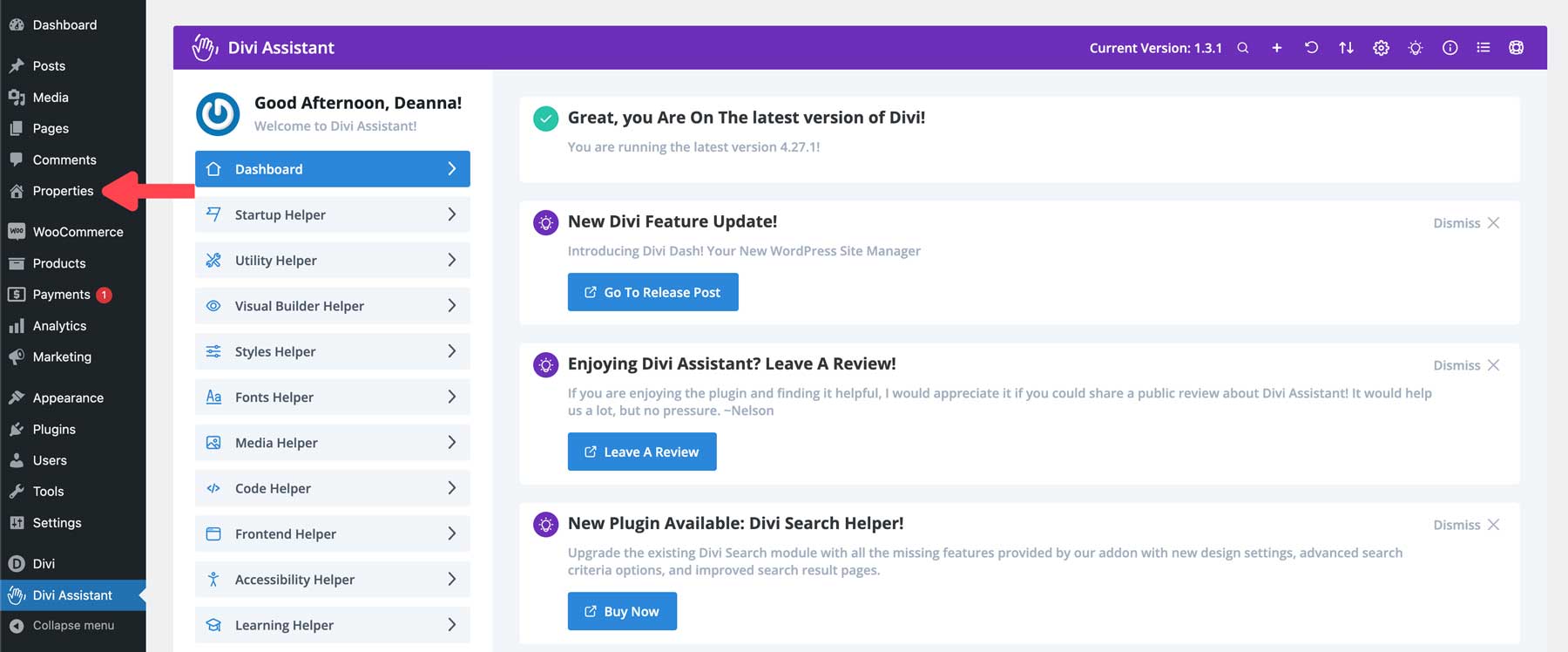
设置全局标题样式
Divi Assistant 的一个很酷的功能是能够设置全局标题样式。这可以节省大量时间。当然,Divi 允许您设置标题的全局预设,但它需要打开 Visual Builder,然后打开标题模块。使用 Divi Assistant,您只需进行一些设置即可在整个网站上设置样式。
打开样式助手菜单选项卡,然后从选项中选择标题文本。启用标题 H1 文本样式下的切换选项。
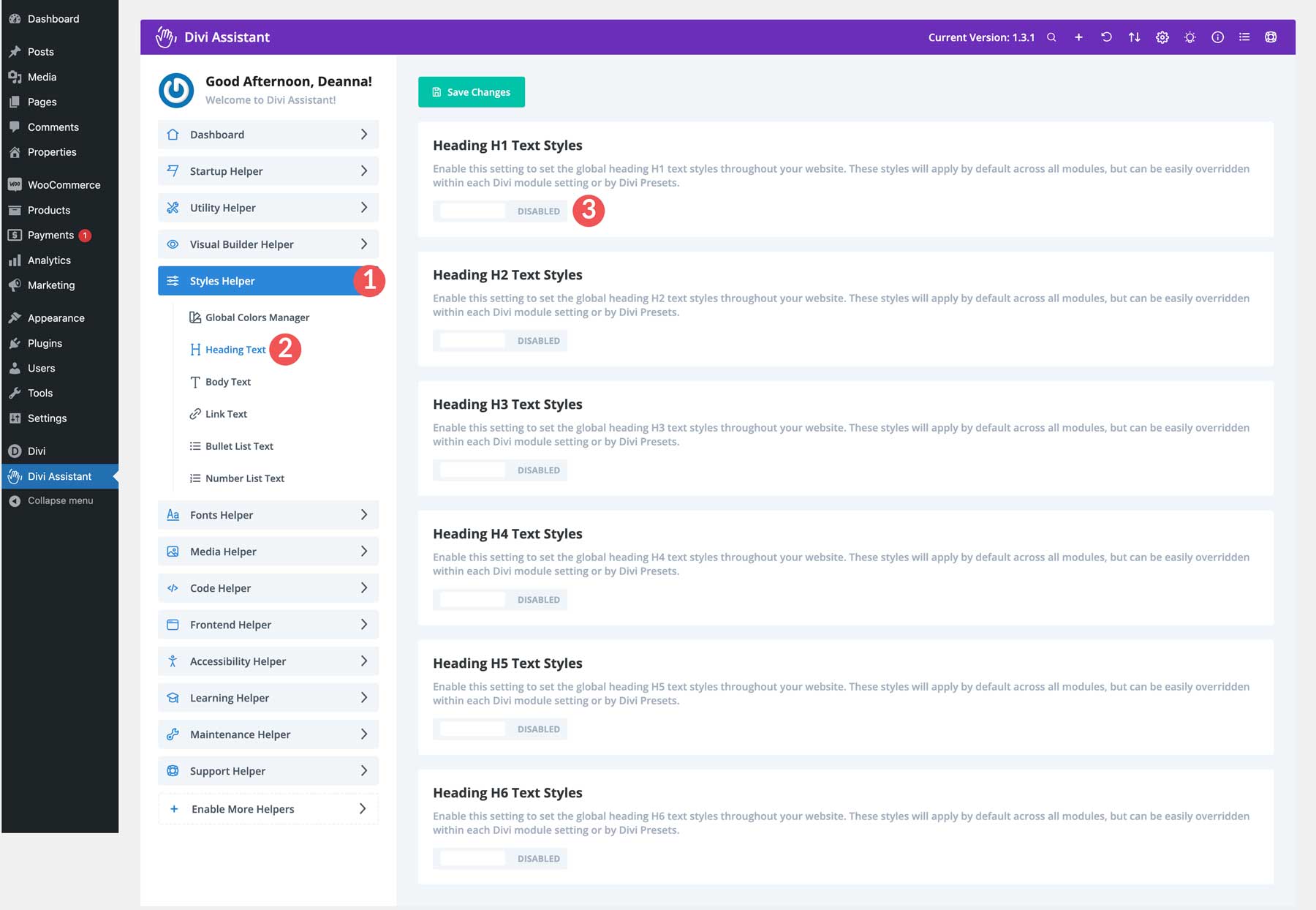
Divi Assistant 允许您响应式地选择字体、字体粗细和字体样式。这意味着无论访问者的屏幕尺寸如何,他们都将获得无缝的观看体验。 Divi 要求您在模块级别执行此操作或创建全局样式呈现以更改字体大小、颜色或行高。使用 Divi Assistant,您可以在一处更改从 H1 到 H6 的所有标题样式。进行所需的更改后,单击“保存更改”按钮以使它们生效。
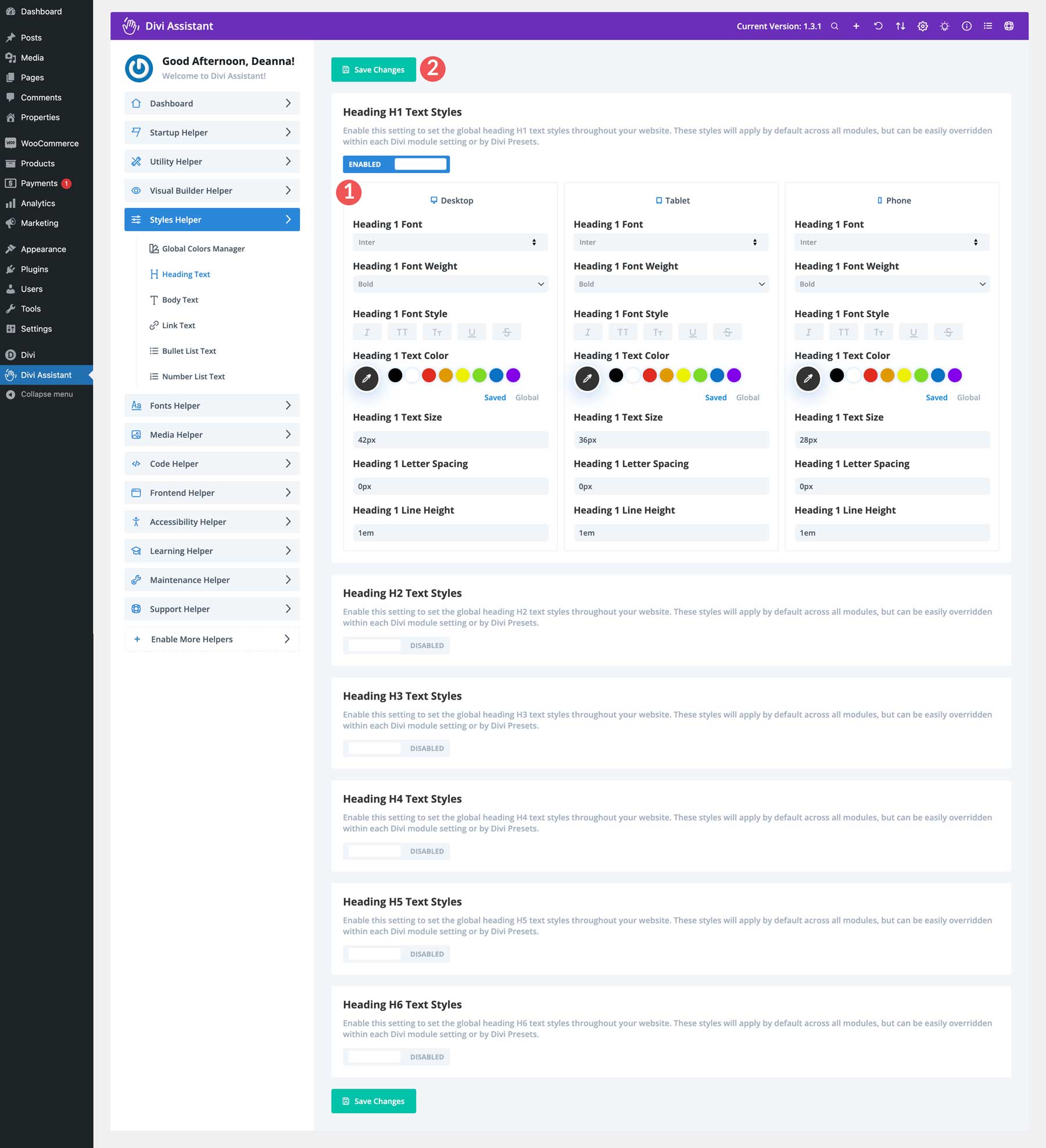
上传本地字体
Divi 的最佳功能之一是能够使用您自己的字体。要以本机方式执行此操作,您必须打开 Visual Builder 并在模块级别添加它们。您可以使用仪表板中的 Divi Assistant 来完成此操作。
选择“字体助手”菜单选项卡,然后单击“本地字体” 。
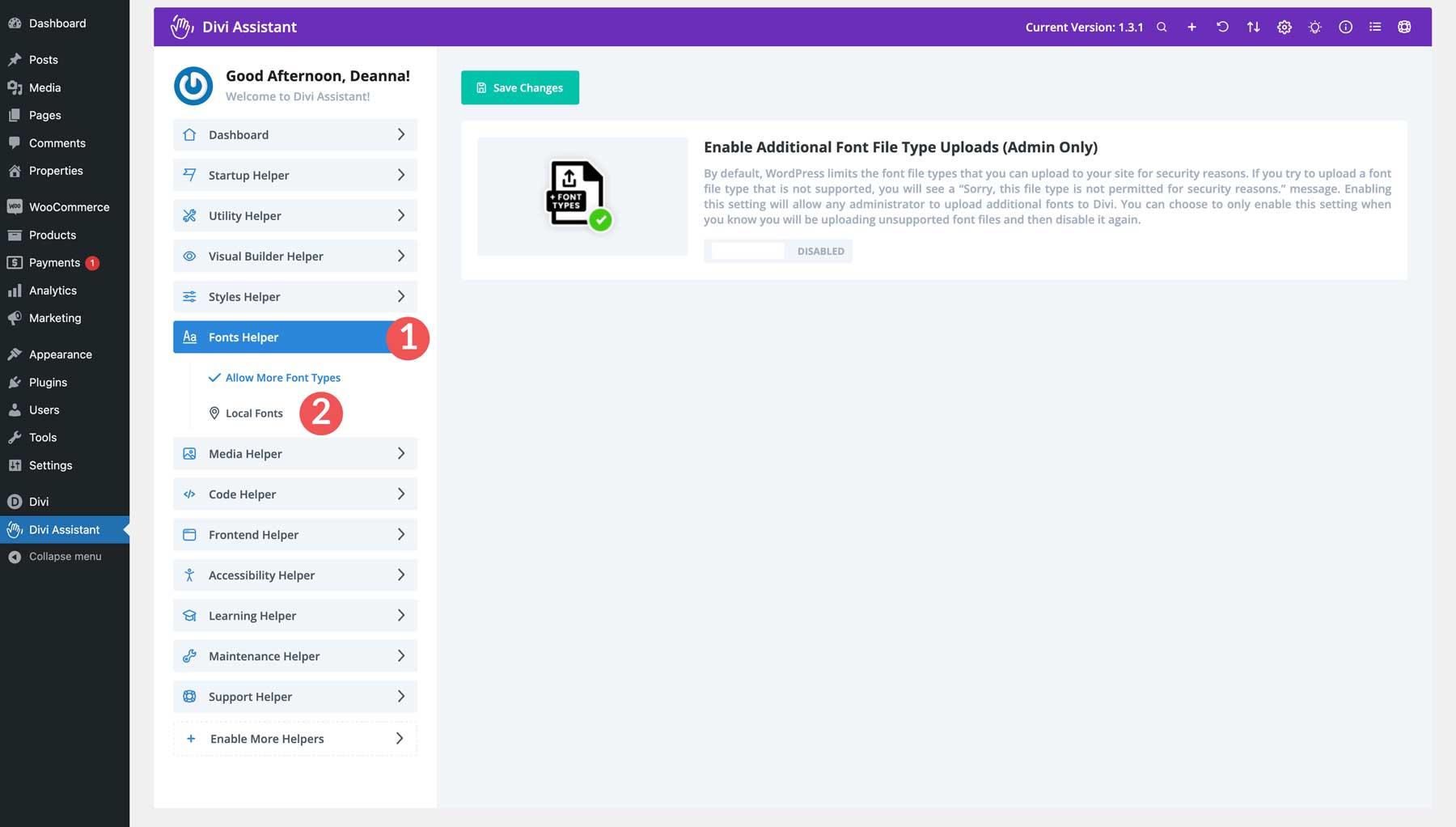
当页面打开时,为您的字体命名,从计算机上传字体文件,并分配支持的字体粗细。最后,单击“上传字体”按钮。
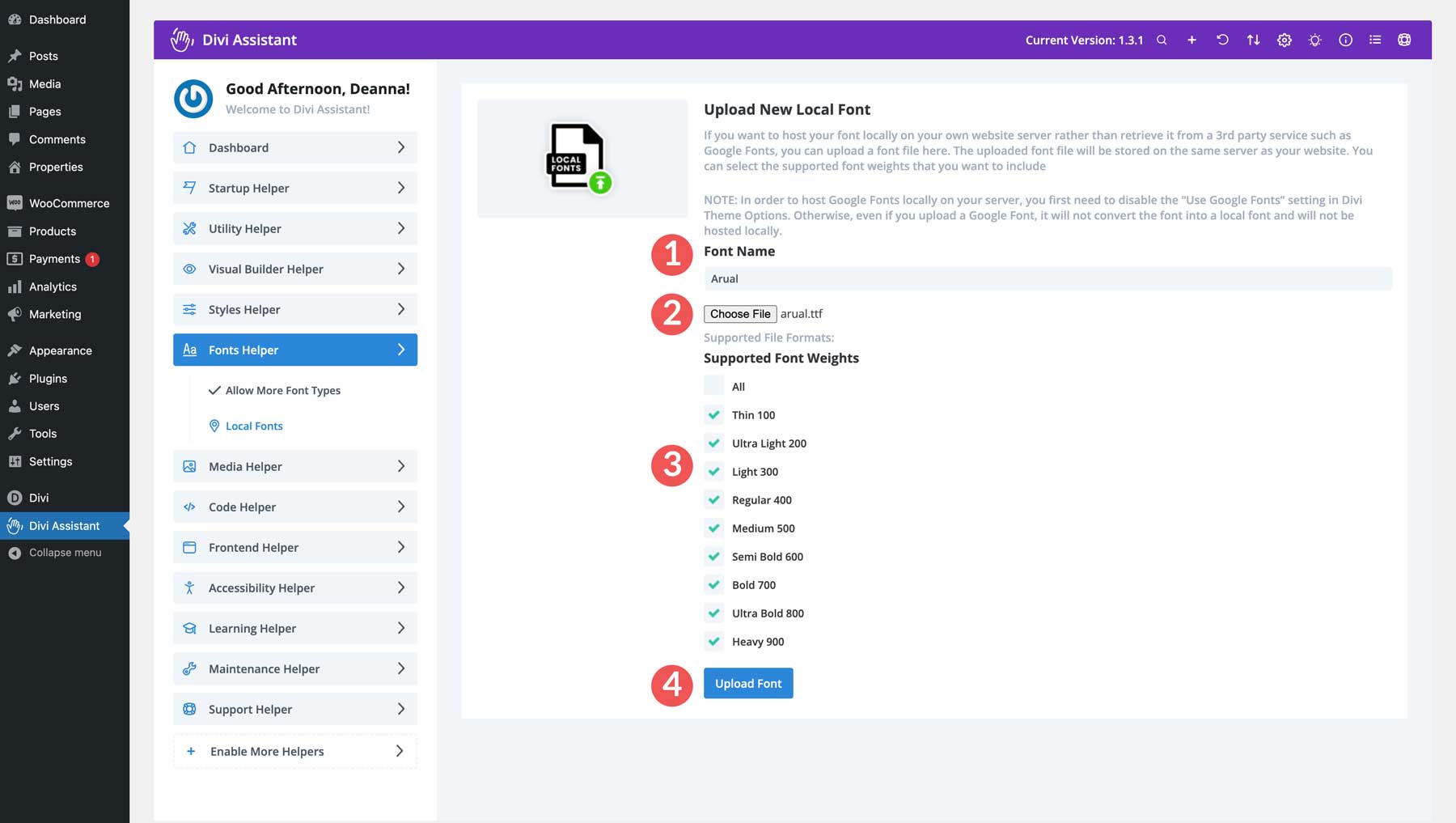
打开视觉生成器,编辑文本或标题模块,新的自定义字体将出现在设计设置中。
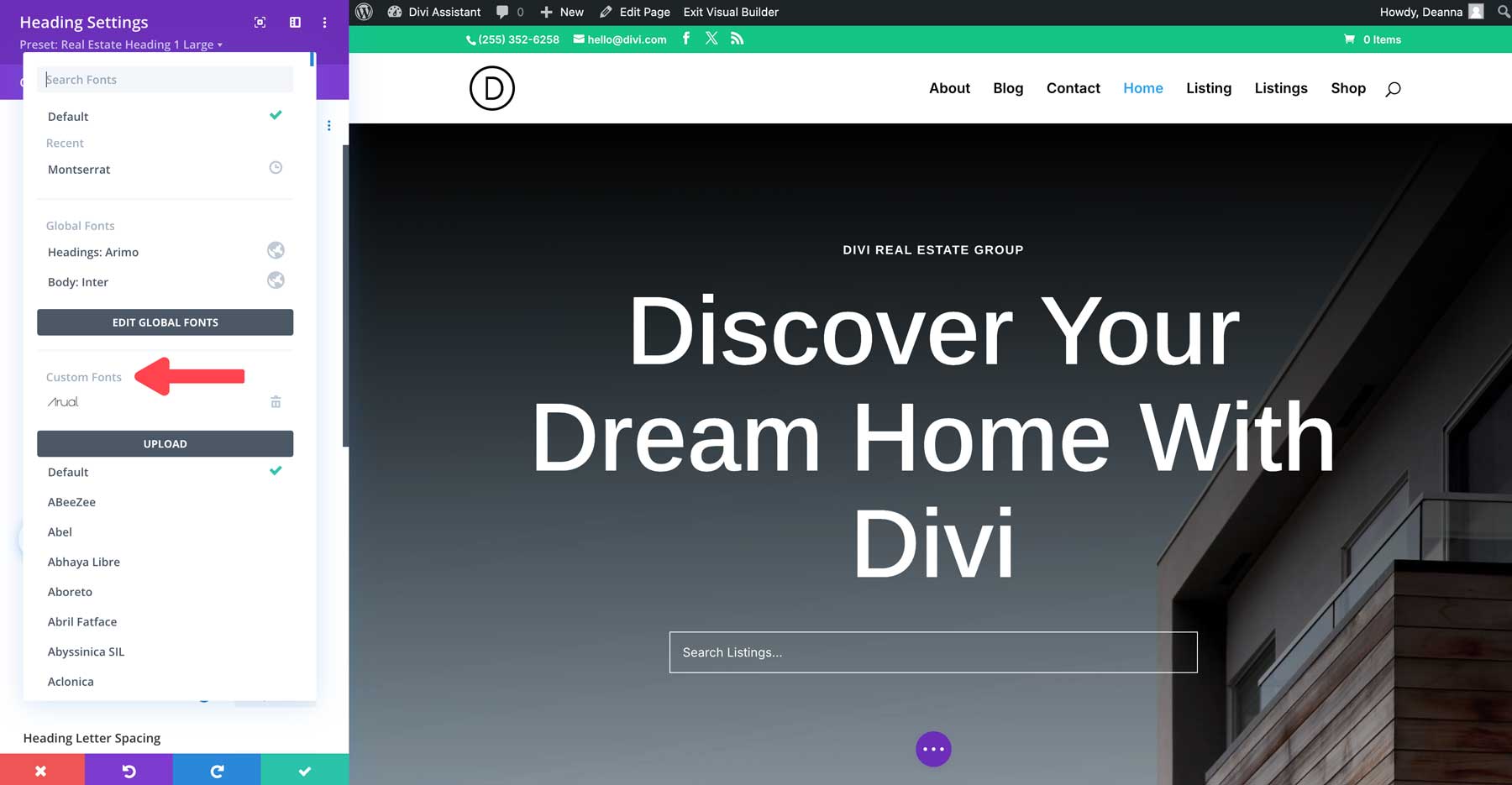
确保图像优化
当您将图像上传到网站时,WordPress 可以压缩图像。但是,除非您调整最大上传大小的 PHP 参数,否则您网站的用户可能会上传大图像,从而给您的网站带来压力。不仅如此,Google 等搜索引擎还将页面加载速度视为您的网站在搜索引擎排名页面 (SERP) 中显示方式的一个因素。这就是为什么优化图像以缩小其尺寸很重要。当然,图像优化插件可以解决这个问题,但是使用插件加载您的网站也会给您的网站带来压力。
值得庆幸的是,Divi Assistant 已经解决了这个问题。它允许您控制图像上传的大小,强制网站的用户上传优化的图像。此外,由于其图像重命名功能,您可以将所需的图像数量保持在最低限度。
在“媒体助手媒体”选项卡下,您可以限制最大媒体上传大小并替换网站上的现有图像,同时保留原始文件名。选择上传链接并启用这两个功能。这样,您将在限制网站膨胀方面迈出关键一步。
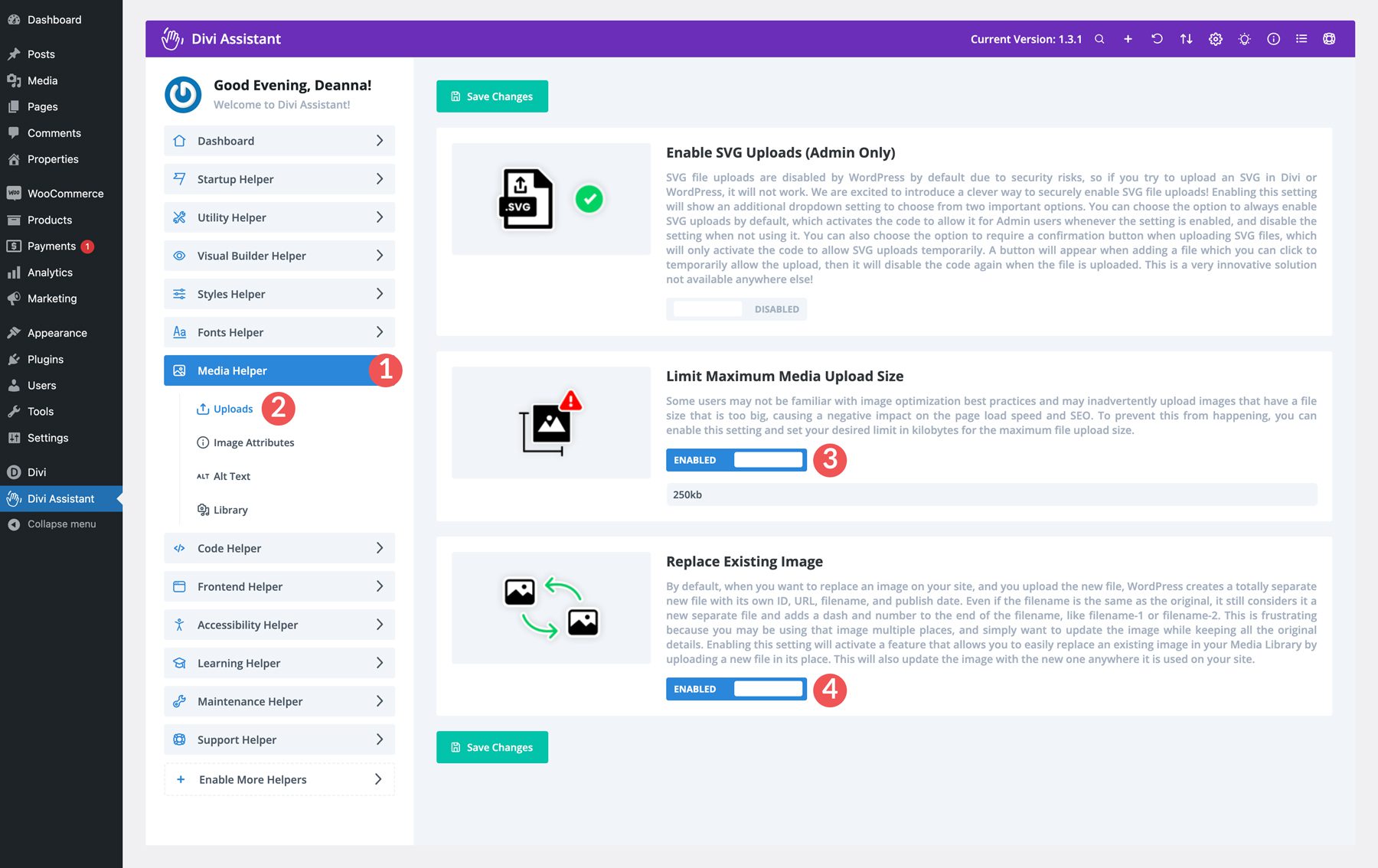
让 Divi 更容易使用
构建网站时可以做的最重要的事情之一就是确保每个人都可以访问它。想象一下,如果您因为太难而无法阅读菜单或使用网站。一个易于访问的网站意味着每个人都可以使用它,无论他们的能力如何。无障碍网站通常更易于每个人使用,从而带来更好的用户体验和更多的访问者。
Divi Assistant 理解这一点,并为 Divi 提供了丰富的辅助功能。借助对可访问的富互联网应用程序 (ARIA) 的支持、对 Divi 模块的可聚焦支持以及键盘导航突出显示元素,您可以确保您的网站可供任何登陆的人访问。
要启用辅助功能,请导航至 Divi Assistant 仪表板中的“辅助功能”菜单选项卡。下面的屏幕截图中突出显示了您应该启用的一些设置:
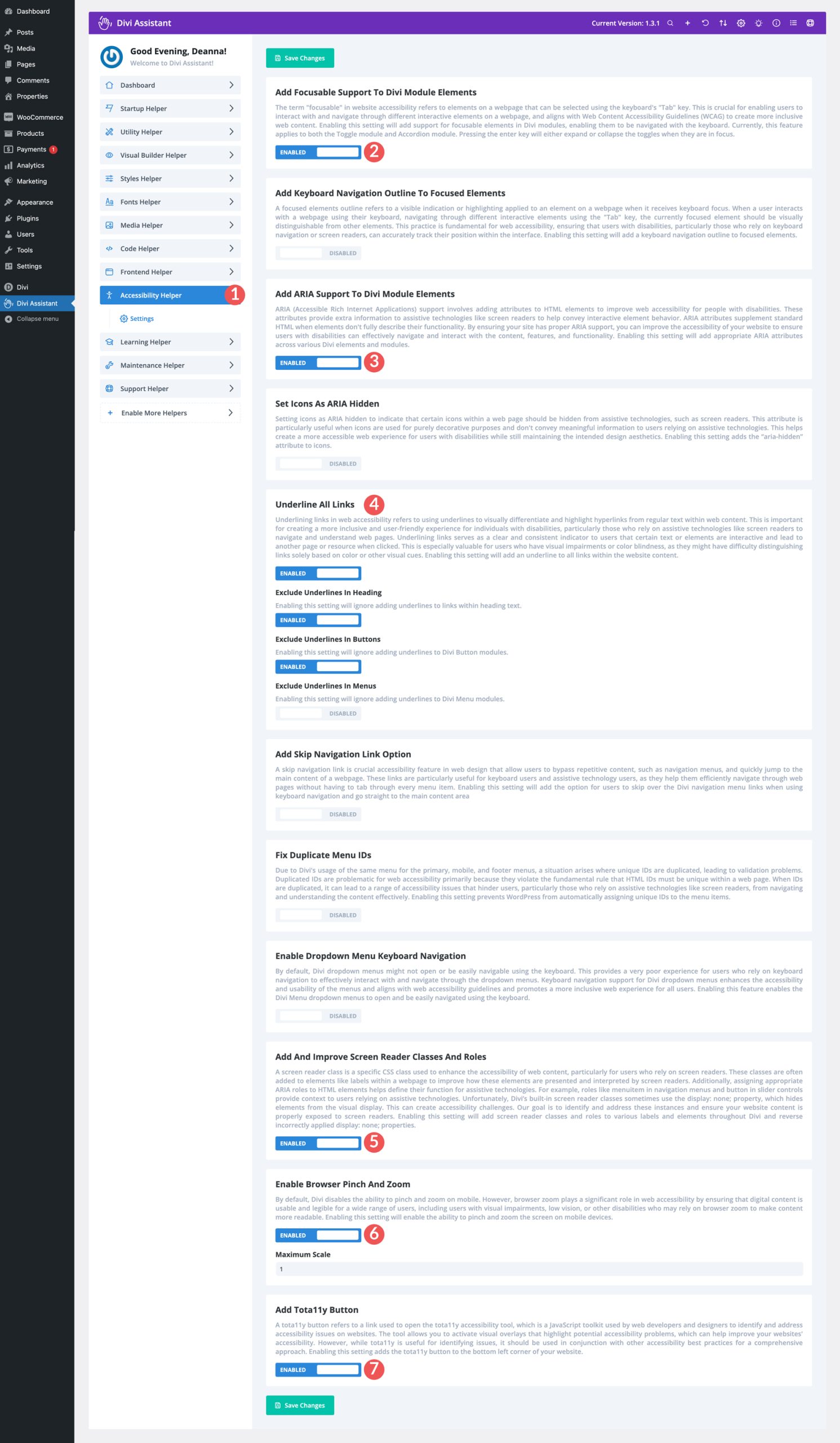
启用维护模式
在未启用维护模式的情况下使用您的网站时,您可能会失去登陆您网站的访问者。更新插件和主题时,最好为网站访问者提供自定义消息而不是默认的 WordPress 消息。 Divi Assistant 使您能够使用根据您的消息定制的页面或 Divi 库布局。这是在执行关键更新或进行内容更改时提供有关您网站的信息的好方法。
要启用维护模式,请导航至Maintenance Helper 菜单选项卡。从那里,选择维护模式。将维护模式选项切换为Enabled 。最后,选择您想要显示的页面或 Divi Library 布局,然后单击“保存更改”按钮。
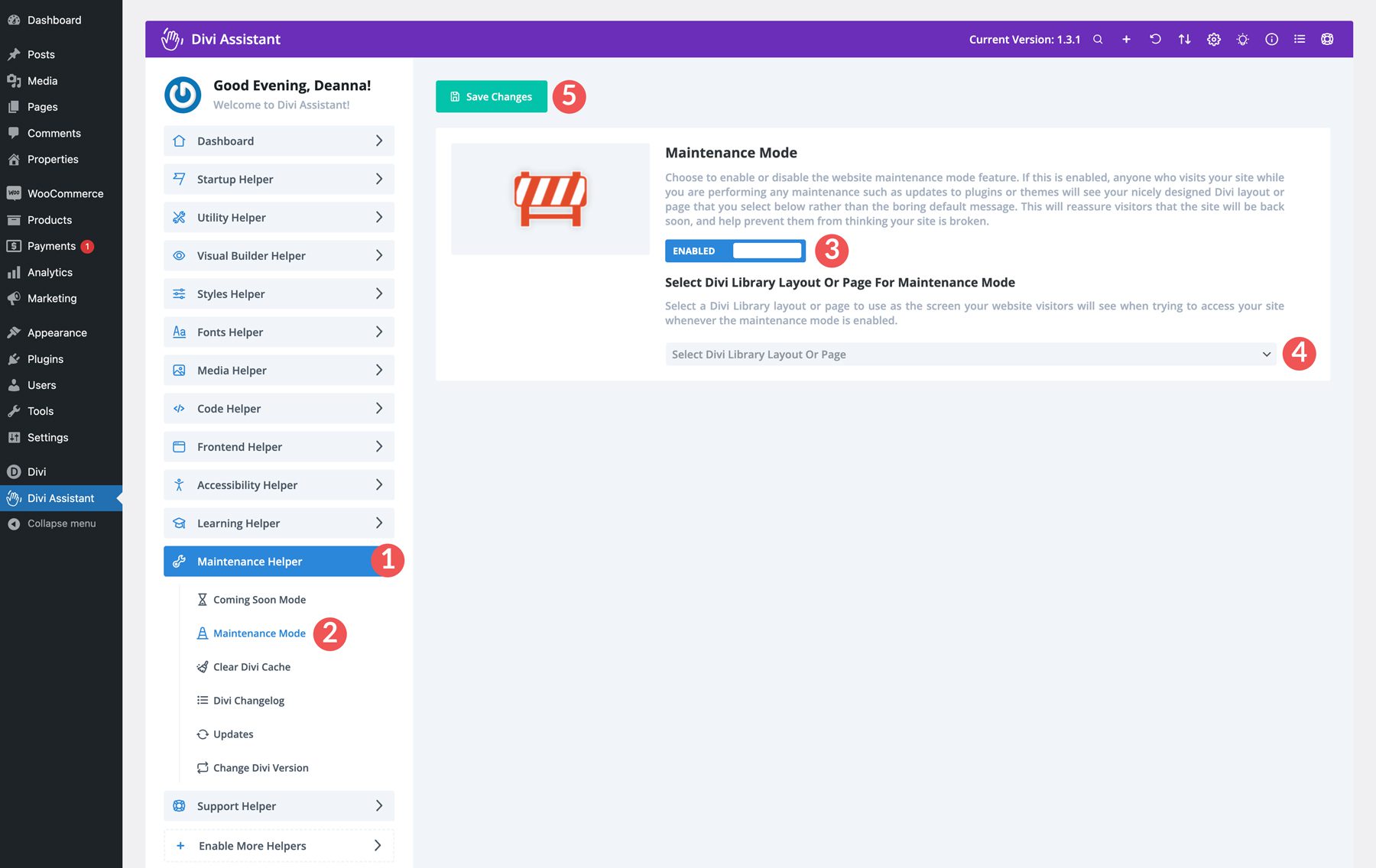
Divi 助理的费用是多少?
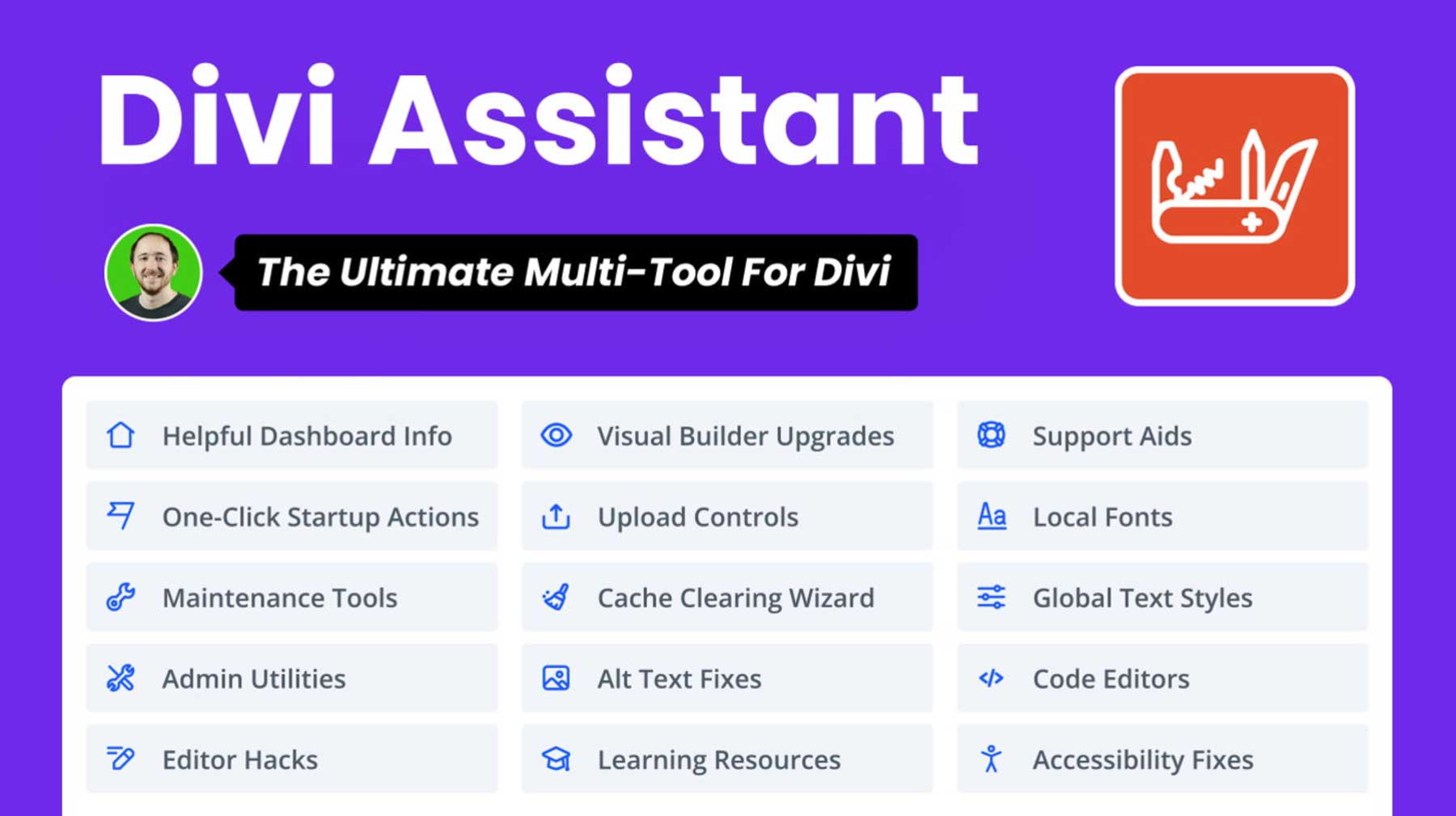
Divi Assistant 在 Divi Marketplace 上有售,售价 69 美元。该价格包括无限制的网站使用,因此您可以在您拥有的任何 Divi 网站上使用它!您可以轻松地为所有设置设置蓝图并将其导出到其他站点。 Divi Assistant 还提供一年的支持和更新,确保您拥有最新版本的软件并在需要时解答您的所有问题。如果您对购买的商品不完全满意,您可以在购买后 30 天内申请全额退款。
获取迪维助手
结论
Divi Assistant 是任何使用 Divi 主题的人必备的插件。它提供了一套全面的工具,可以简化您的工作流程、增强可访问性并改善整体站点维护。 Divi Assistant 是定制您的 Divi 体验和创建卓越网站的完美解决方案,从自动执行重复任务到提供基本实用功能。
凭借其用户友好的界面和广泛的功能,Divi Assistant 是各个级别的 Divi 用户的宝贵资产。通过将 Divi Assistant 纳入您的工作流程,您可以节省时间、减少挫折并创建易于访问且高效的网站。尝试一下!
